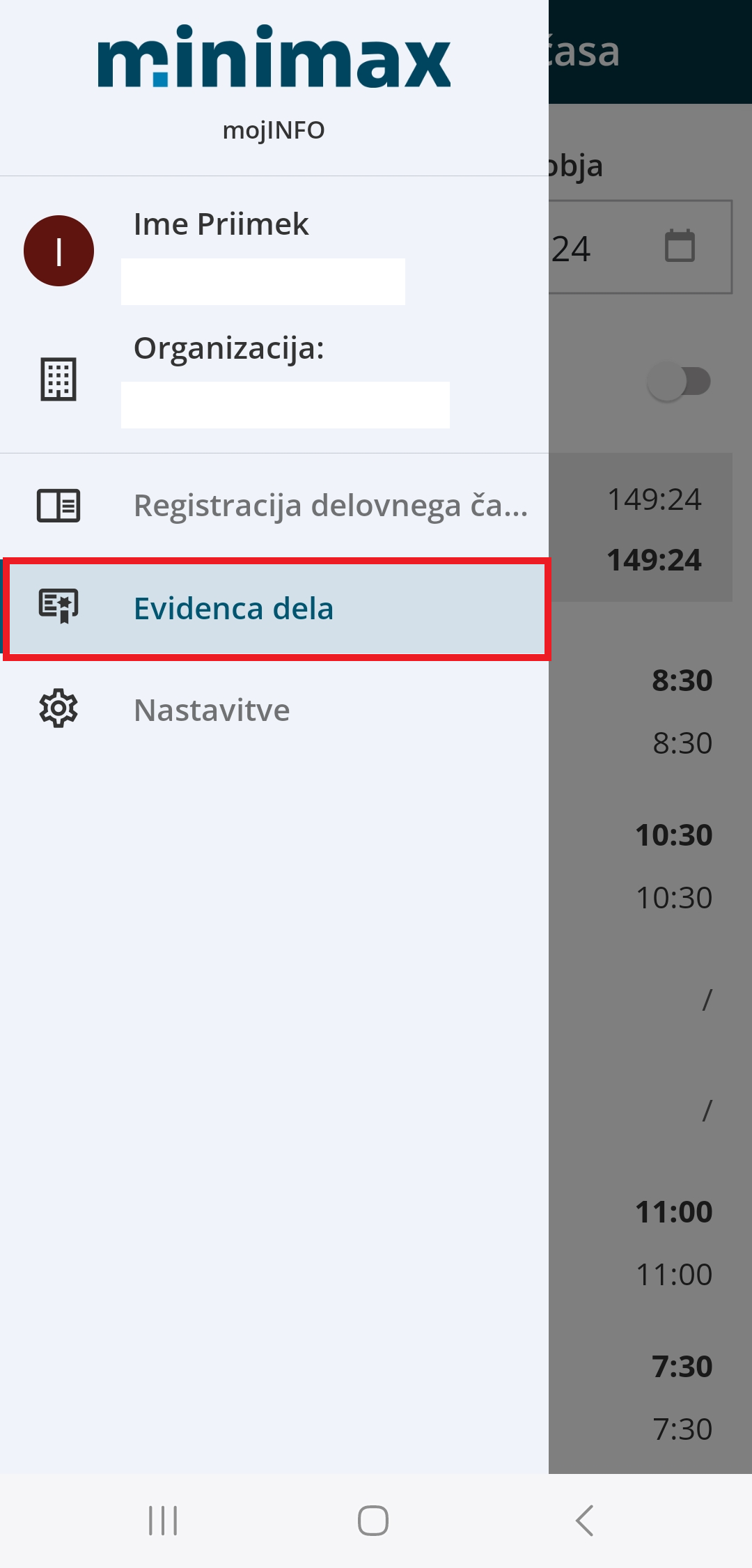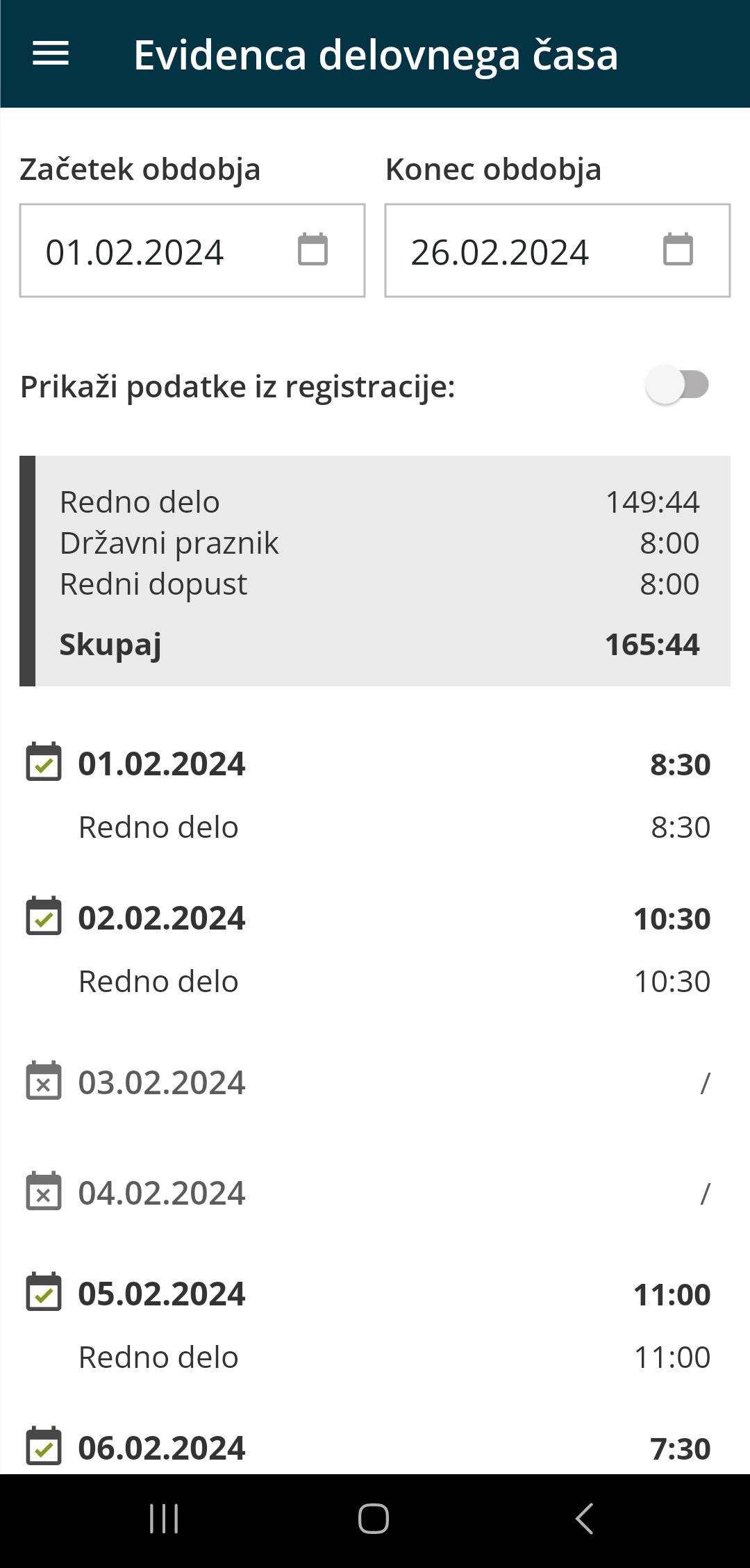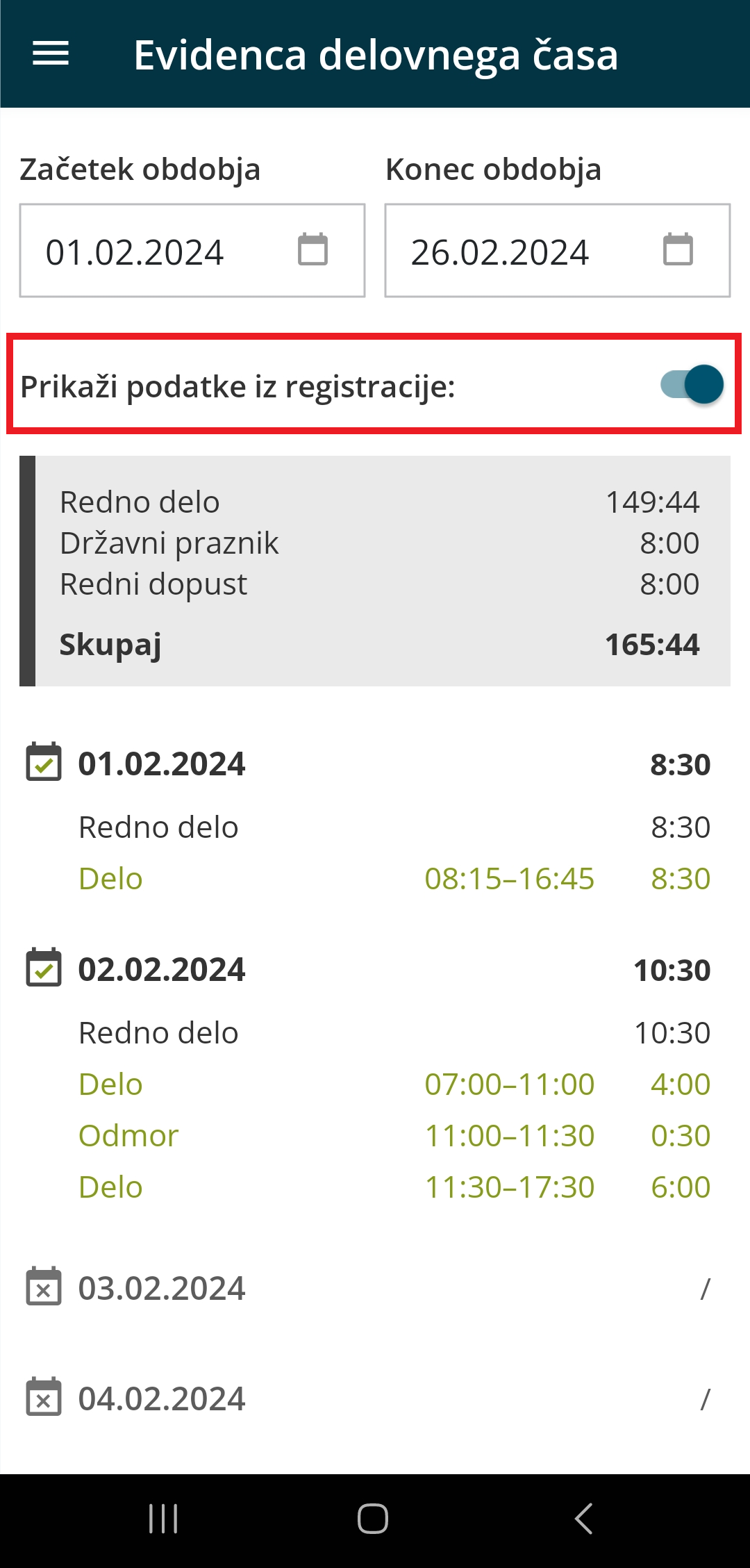Minimax mojINFO je mobilna aplikacija v kateri zaposleni poročajo čas. Namenjena je poročanju in pregledovanju podatkov o izrabi delovnega časa.
Zaposleni dostopajo prek pametnega telefona z Android ali IOS operacijskim sistemom.
Mobilna aplikacija Minimax mojINFO je povezana z Evidenco delovnega časa v spletni aplikaciji Minimax. Podatki vneseni v mobilni aplikaciji se samodejno prenesejo v Minimax.
Vklop mobilne aplikacije
- V meniju Plače > Evidenca delovnega časa
- kliknemo na Mobilni dostop.
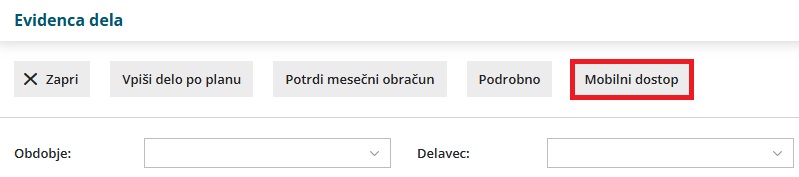
- Kliknemo na Nov.
- V polju Delavec, na spustnem seznamu izberemo delavca, kateremu želimo dodeliti dostop do mobilne aplikacije.
- Program prikaže na spustnem seznamu delavce, ki jim imamo vnesene v Šifranti > Delavci.
- Če delavca ne najdemo na spustnem seznamu oziroma ga v šifrantu še nimamo vnesenega ga lahko dodamo v šifrant klikom na
 . Več o vnosu delavca v šifrant preberite tukaj.
. Več o vnosu delavca v šifrant preberite tukaj. - S klikom na
 pa lahko podatke delavca uredimo.
pa lahko podatke delavca uredimo.
- V polje elektronski naslov vpišemo naslov elektronske pošte delavca.
- Delavec bo na vnesen elektronski naslov prejel elektronsko sporočilo z napotki za namestitev mobilne aplikacije za registracijo delovnega časa.
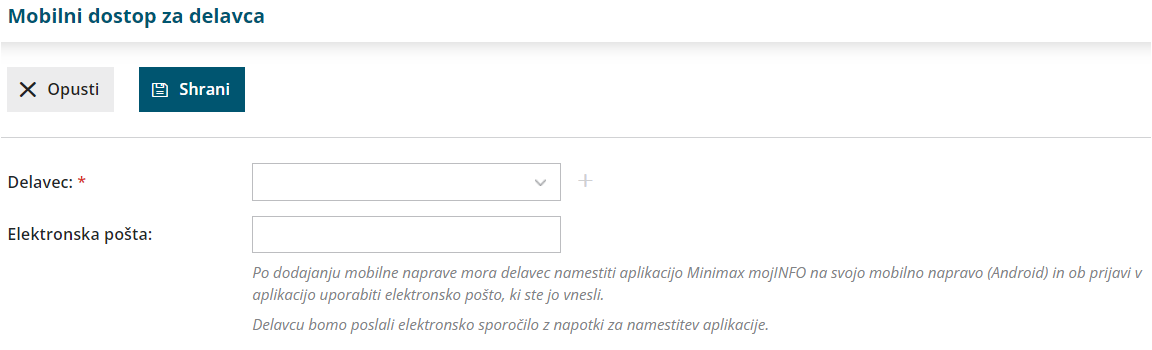
Lokacija registracije
Pri registraciji delovnega časa preko mobilne aplikacije program omogoča možnost prijave na določeno lokacijo oziroma različne lokacije.
- V meniju Plače > Evidenca delovnega časa > Mobilni dostop
- izberemo zavihek Dovoljene lokacije.
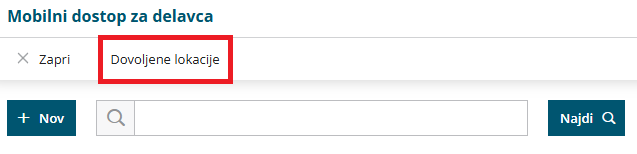
- S klikom na Nov določimo lokacije iz katerih želimo omejiti beleženje delovnega časa.
- Program odpre okno za vnos lokacije za uporabo mobilne aplikacije za registracijo delovnega časa.
- Vnesemo lokacijo, na katerih lahko delavci beležijo svojo prisotnost na delu.
- Lokacijo lahko tudi ročno izberemo na zemljevidu.

- Lokacijo lahko tudi ročno izberemo na zemljevidu.
- Po želji uredimo Naziv in določimo Dovoljeno oddaljenost. Sistemsko je določena oddaljenost od lokacije s katere se delavec še lahko registrira 100 metrov.
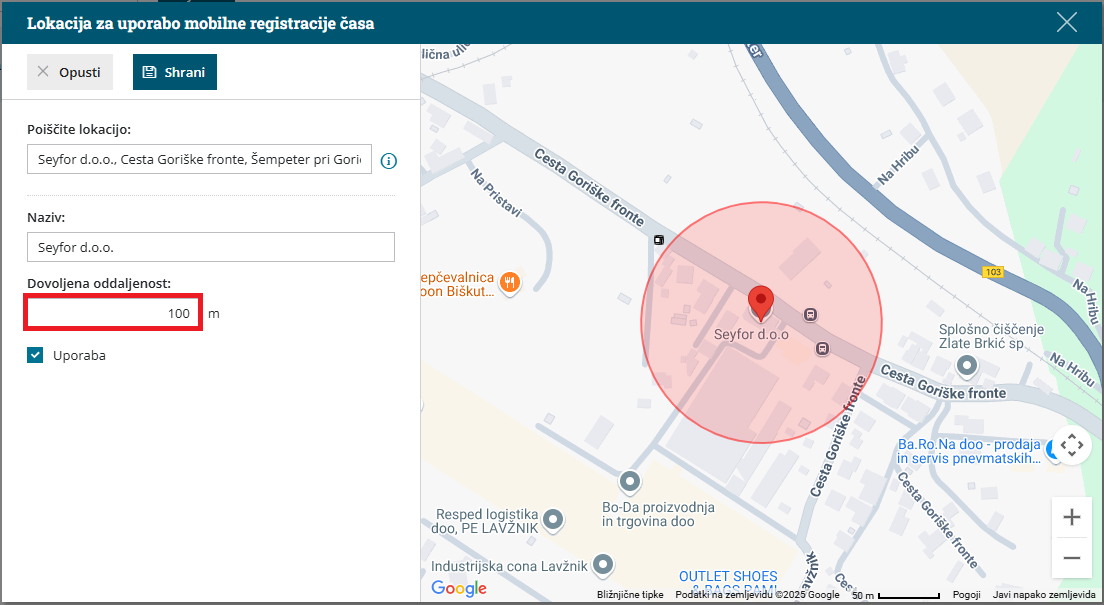
- Lokacijo dodamo s klikom na Shrani.
Pomembno je vedeti:
- Prijava z določene lokacije je mogoča samo pri samodejnem beleženju aktivnosti (ne pa tudi pri ročnem vnosu delovnega časa)
- Če v spletni aplikaciji določimo lokacijo, lahko delavec evidentira prisotnost šele ko prispe na lokacijo oziroma na dovoljeno bližino lokacije.
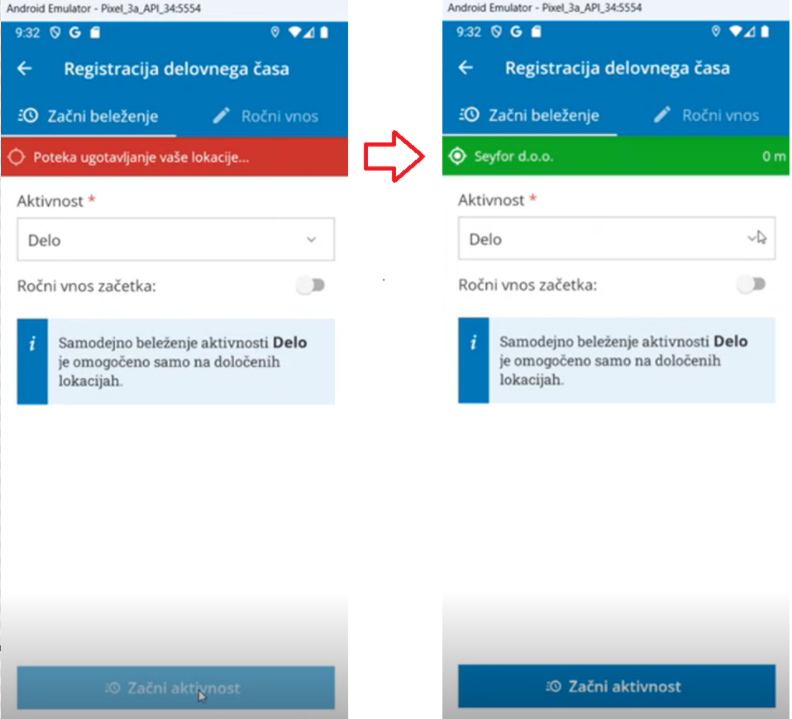
- Če v spletni aplikaciji določimo lokacijo, lahko delavec evidentira prisotnost šele ko prispe na lokacijo oziroma na dovoljeno bližino lokacije.
- Delavec mora imeti na telefonu vključeno lokacijo v trenutku, ko želi vpisati ali zaključiti prisotnost. V vmesnem času lahko lokacijo izključi.
- Na primer, če se delavec ob odhodu z dela pozabi vpisati odhod, ga tudi od drugod ne bo mogel vpisati (enako kot s kartico, če se pozabimo odjaviti na registracijski uri).
- Če določene lokacije več ne bomo uporabljali ali pa se odločimo, da bomo delavcem omogočili beleženje aktivnosti preko mobilne aplikacije iz vseh lokacij, lahko posamezno lokacijo ali več lokacij izločimo iz uporabe.
- V zavihku Dovoljenje lokacije izberemo lokacijo, ki jo želimo deaktivirati.
- Kliknemo na Uredi ter pri polju uporaba odstranimo kljukico.
- Nazadnje spremembo nastavitev shranimo.
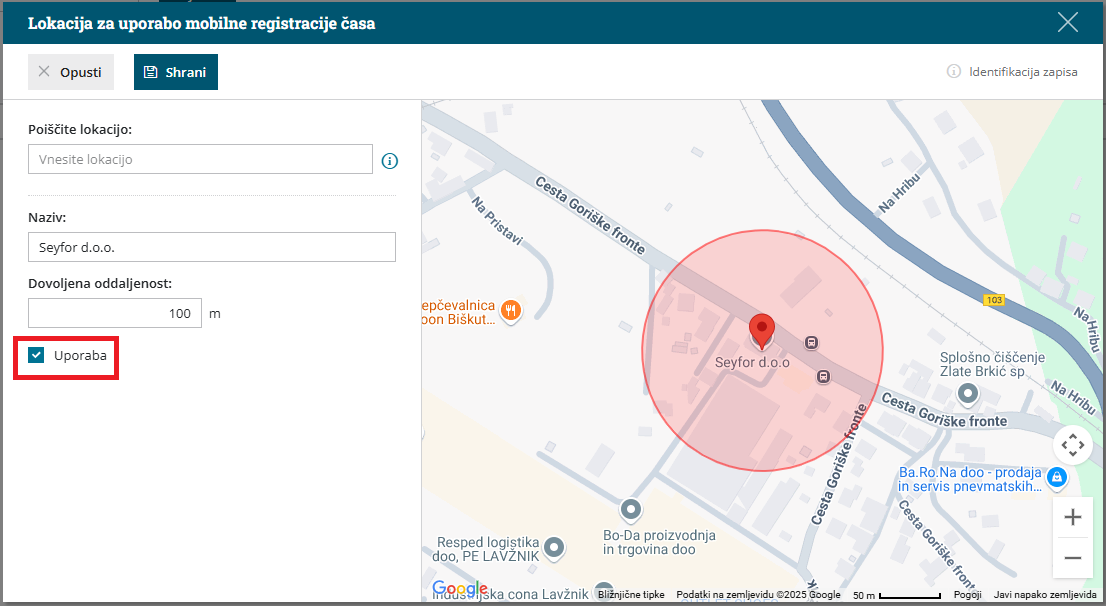
- Posamezno lokacijo lahko izbrišemo samo, če lokacija pri registraciji delovnega časa ni bila uporabljena pri nobenem delavcu.
Namestitev aplikacije Minimax mojINFO in prijava
- Mobilno aplikacijo lahko namestimo na pametni telefon z Android ali IOS operacijskim sistemom.
- V Trgovini Play ali App store poiščemo aplikacijo Minimax mojINFO in jo namestimo.
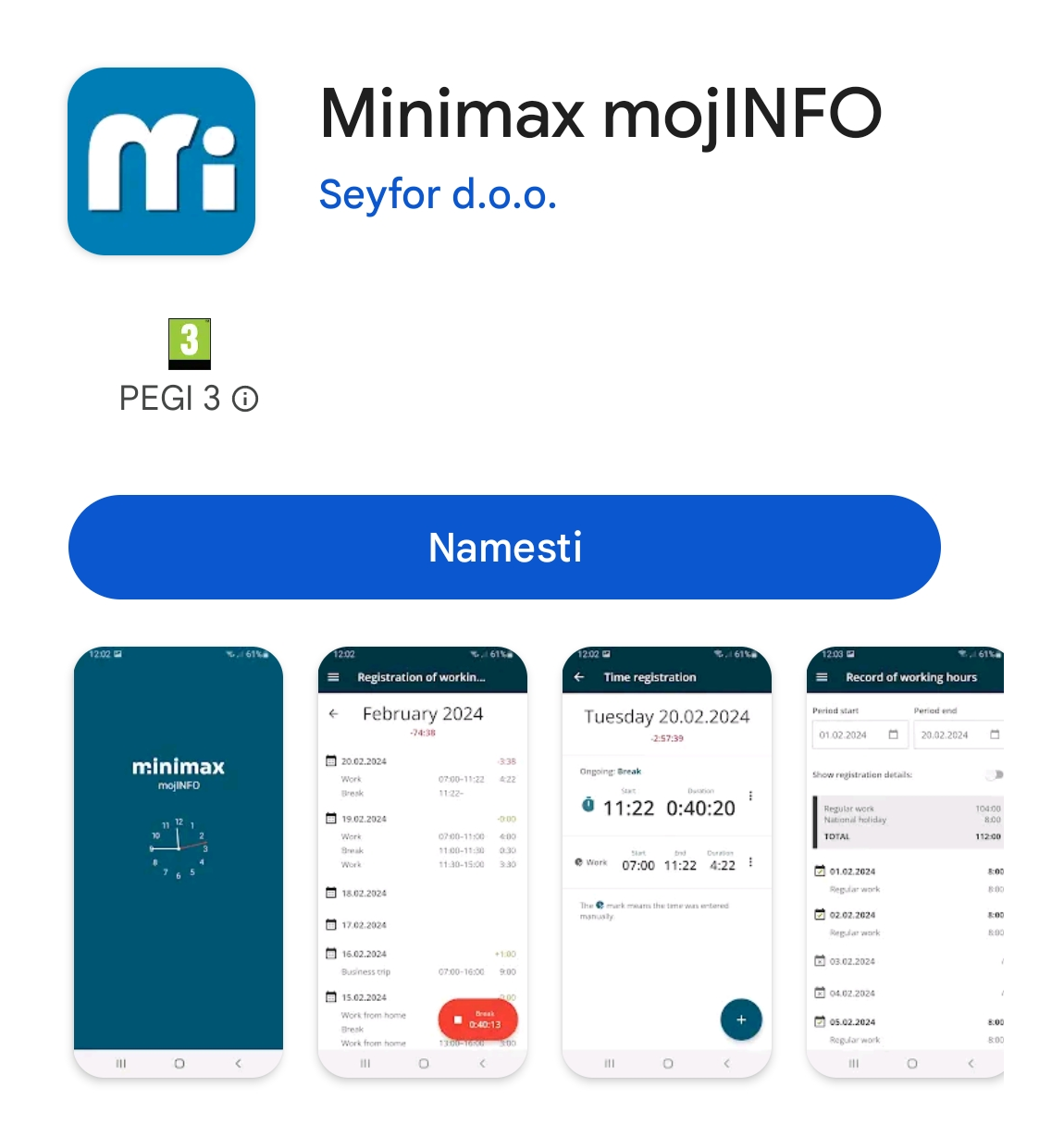
Prijava v aplikacijo mojINFO
3. V aplikacijo se prijavimo z elektronskim naslovom, na katerega smo prejeli povabilo.
4. Kliknemo Nadaljuj.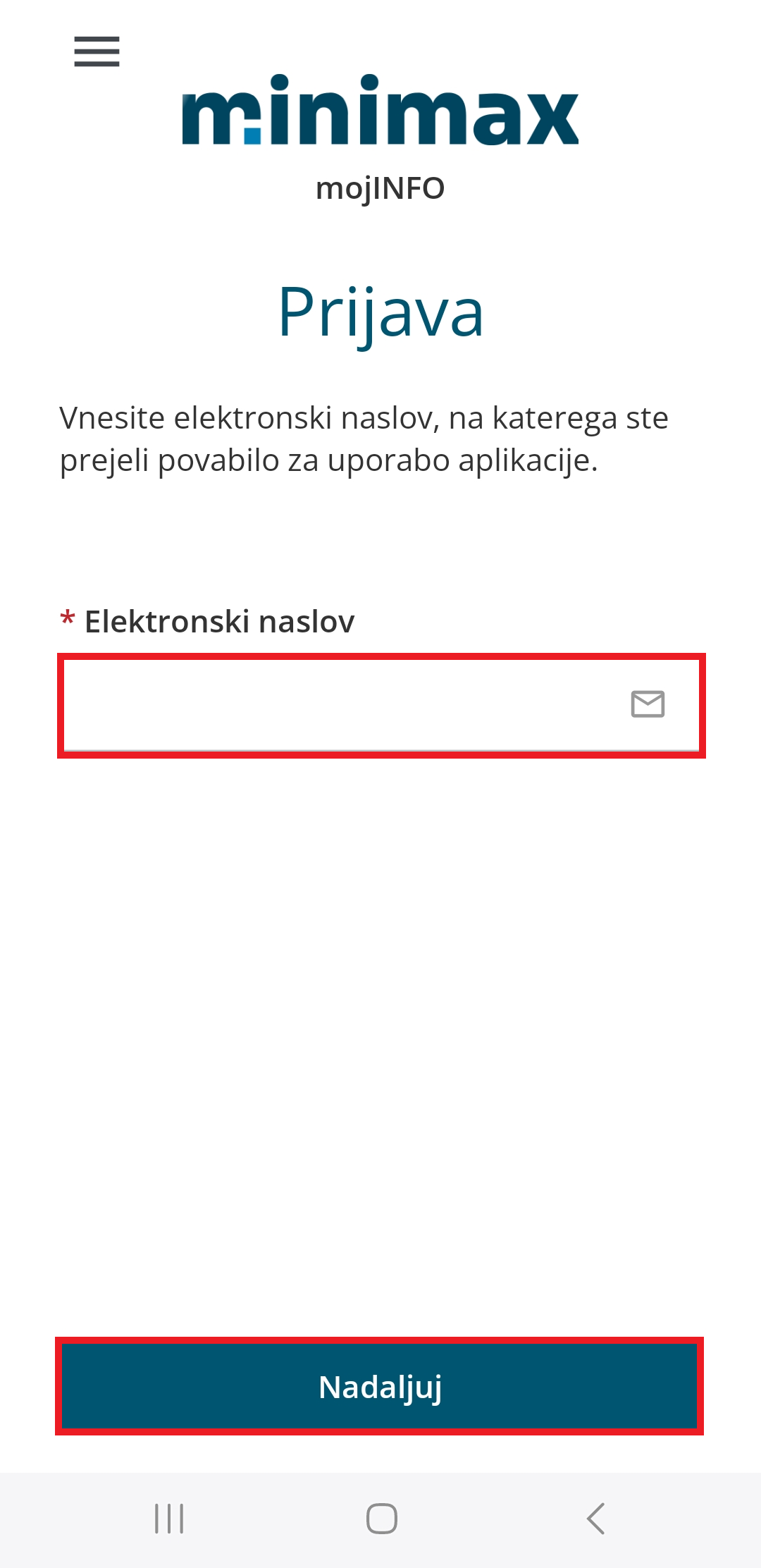
5. Prepišemo enkratno 6-mestno geslo za prijavo, ki smo ga prejeli na elektronski naslov.
6. S klikom na Potrdi, aktiviramo aplikacijo za registracijo delovnega časa.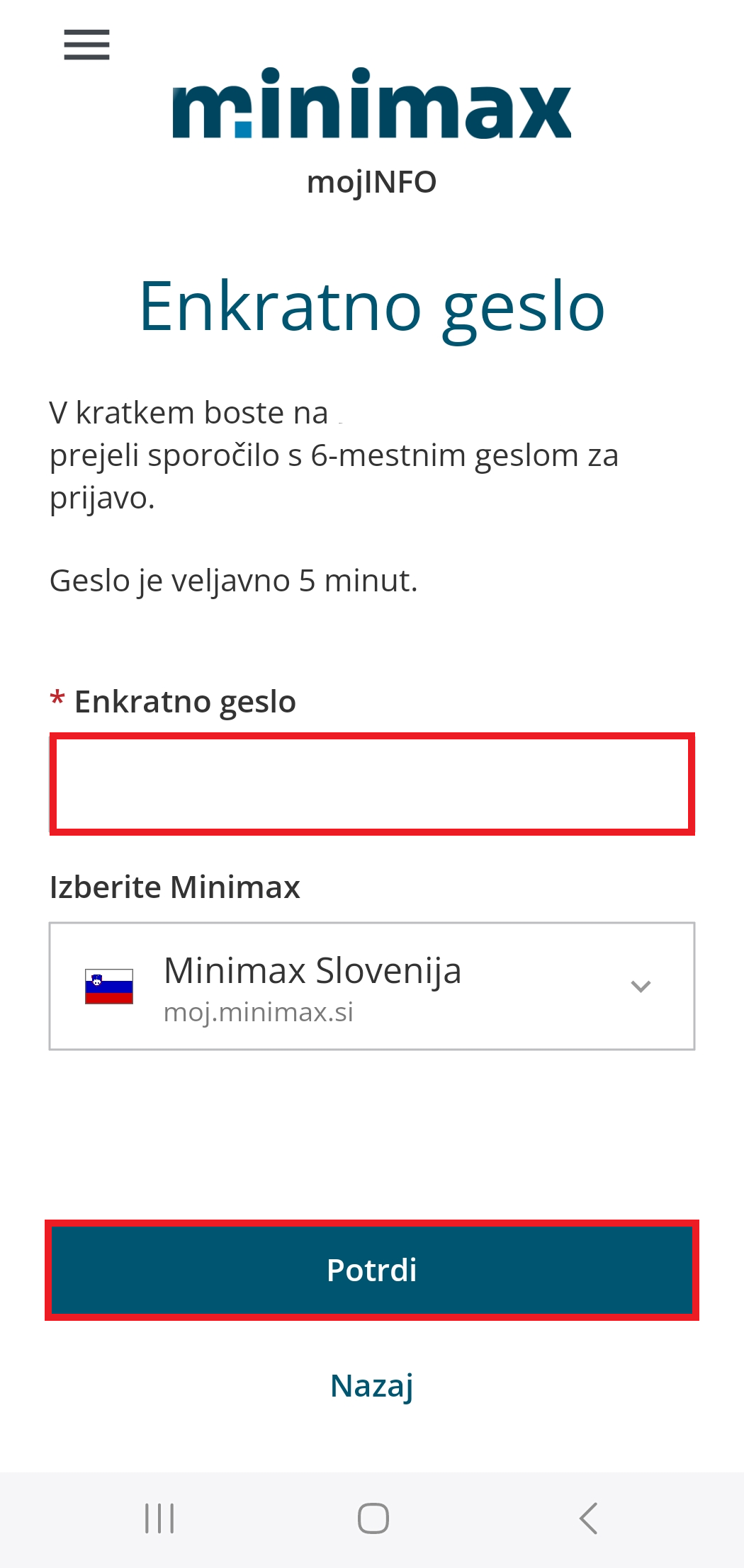
Registracija delovnega časa
Ob prijavi v aplikacijo beležimo prihod in odhod iz dela, delo od doma in odmor za malico ter službeno pot.
Vnos podatkov v registracijo delovnega časa
- Aktivnosti v delovnem dnevu vnašamo s klikoma na
 .
. - V polju Aktivnost, na spustnem seznamu izberemo ustrezno vrsto dela. Izbiramo med:
- Delo.
- Delo od doma.
- Službena pot.
- Odmor.
- S klikom na Začni aktivnost, bo aplikacija samodejno pričela beležiti čas izbrane aktivnosti.
- V primeru vnosa več aktivnosti, moramo predhodno aktivnost zaključiti. Aplikacija si zapomni konec in predlaga začetek naslednje aktivnosti.
- Pri vnosu moramo biti pozorni, da se čas posameznih aktivnosti ne prekriva.
- Pri vsaki zaključeni aktivnosti, aplikacija izračuna in zapiše čas trajanja.
- Podatke o začetku aktivnosti lahko vnesemo tudi ročno. Aktiviramo ročni vnos začetka in vpišemo začetni čas aktivnosti.
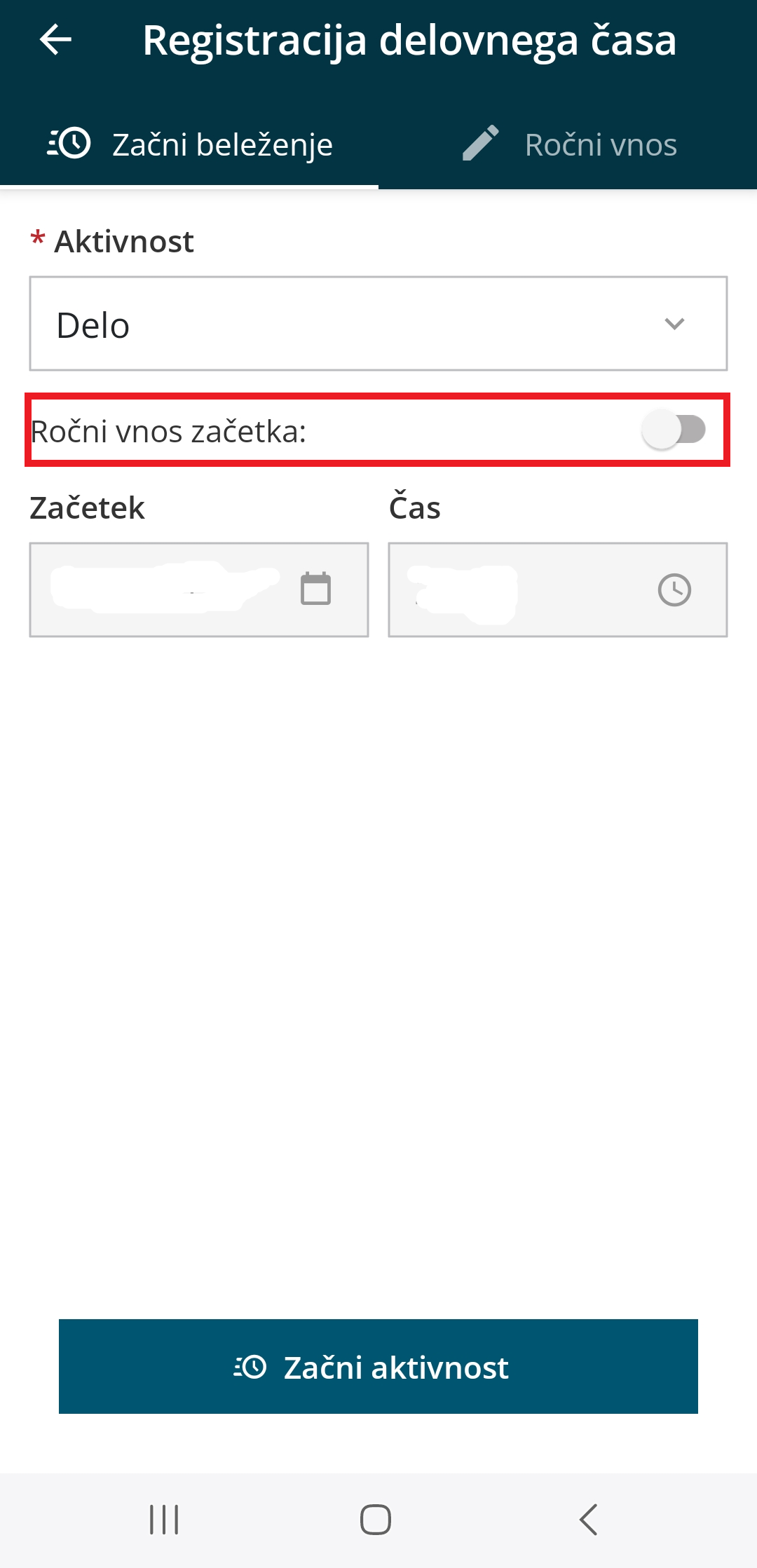
Primer vnosa tekočega delovnega dne
- Prihod na delo zabeležimo tako, da kliknemo na
 .
.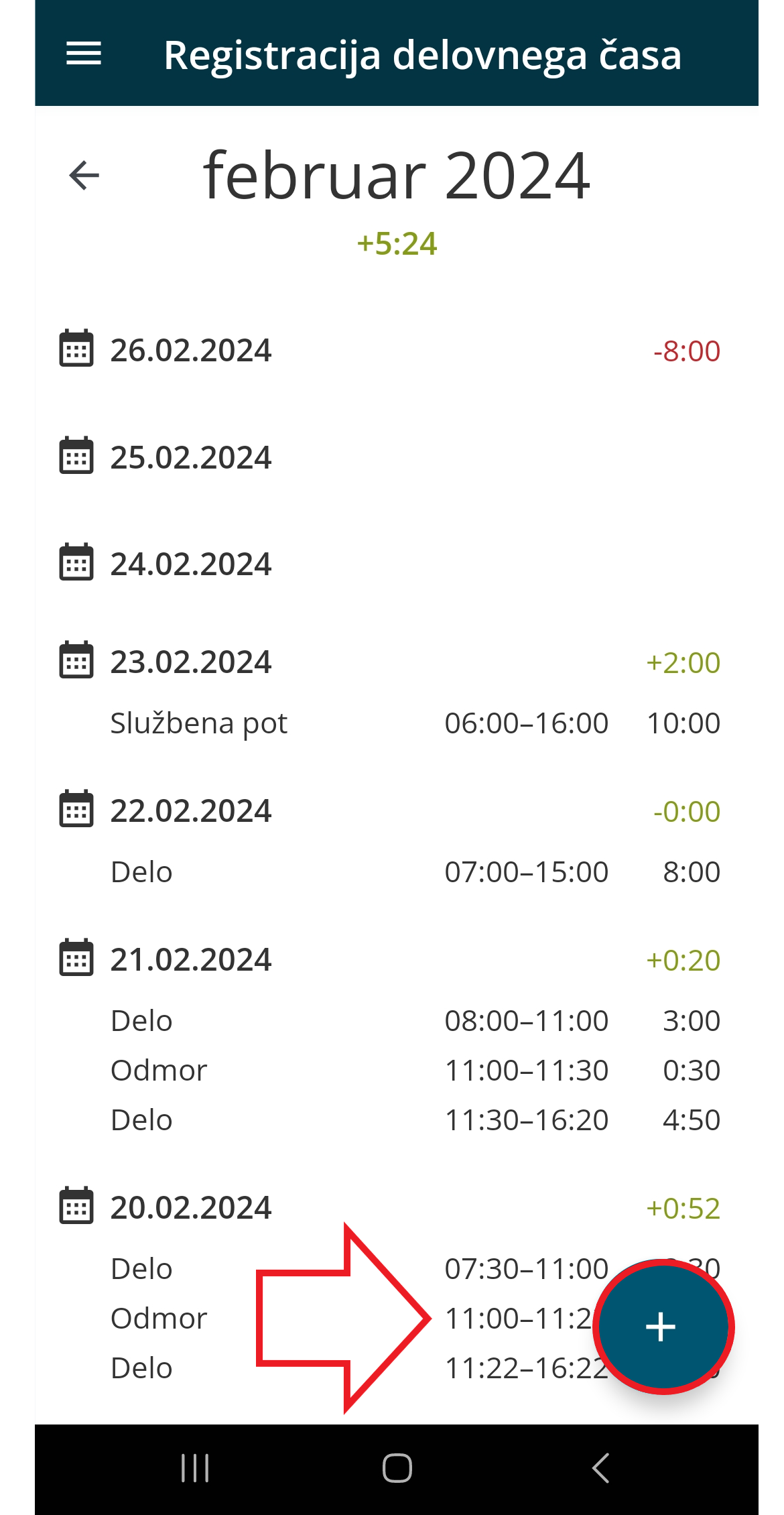
- Aplikacija samodejno predlaga vrsto Aktivnosti > Delo in točen čas prihoda.
- S klikom na Začni aktivnost aplikacija začne beležiti trajanje aktivnosti, v našem primeru dela.
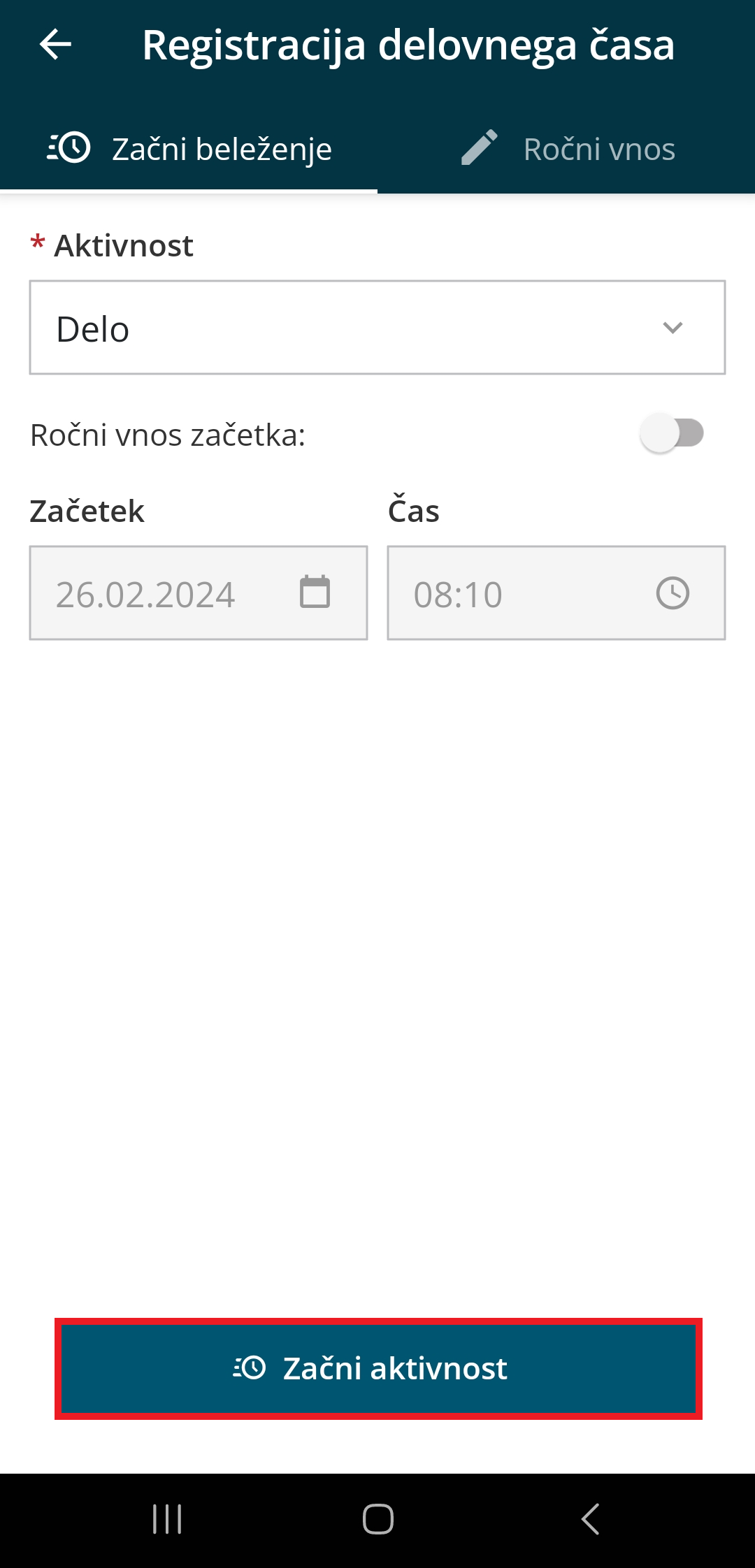
- Odmormed delovnim časom (malica):
- Najprej zaključimo aktivnost > delo.
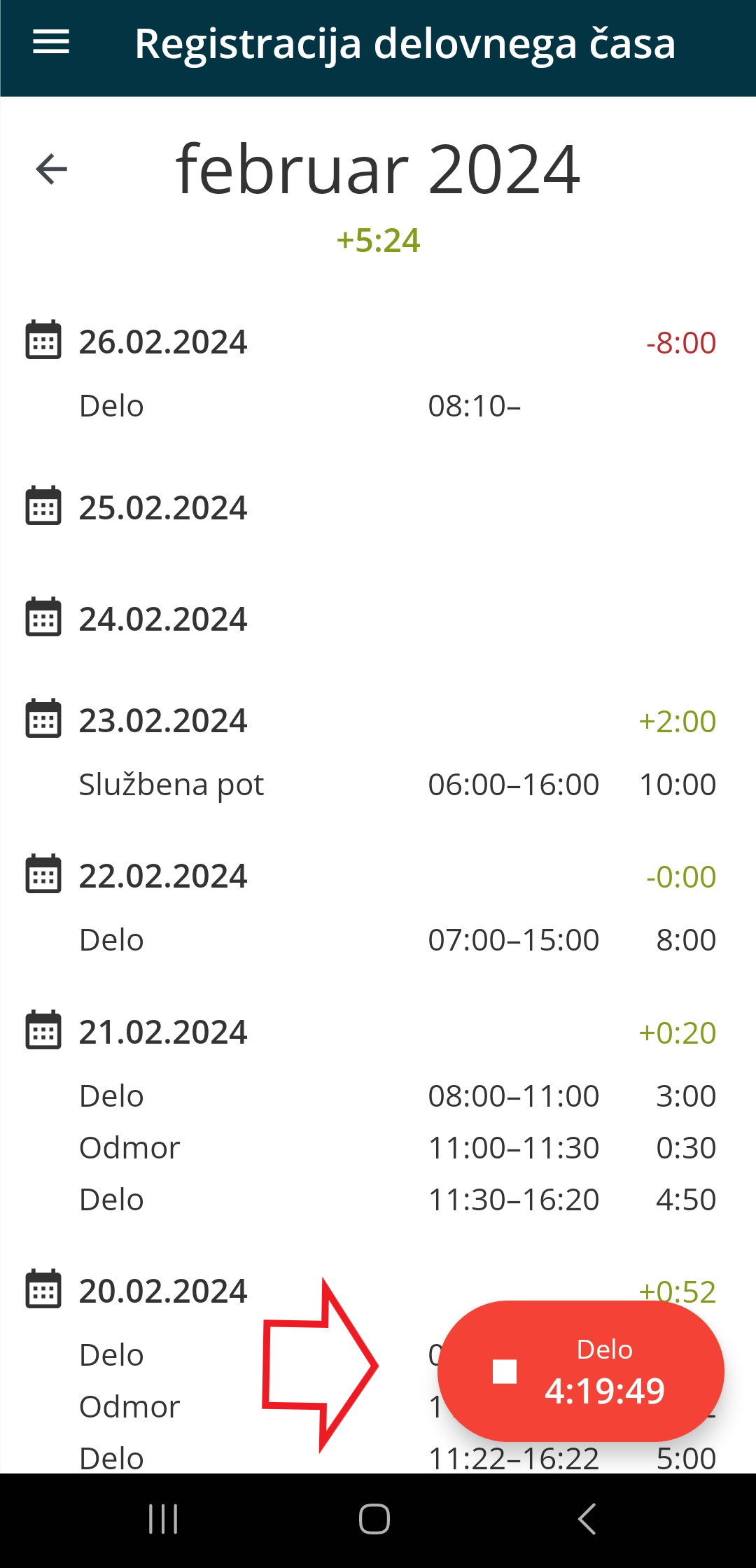
- Možnost imamo, da:
- začnemo naslednjo aktivnost, v našem primeru odmor ali
- da zaključimo aktivnost (če končamo z delom).
- Najprej zaključimo aktivnost > delo.
- V primeru nadaljevanja aktivnosti, aplikacija samodejno predlaga aktivnost Odmor.
- S klikom na Zaključi aktivnost, aplikacija zaključi aktivnost delo in prične beležiti čas odmora.
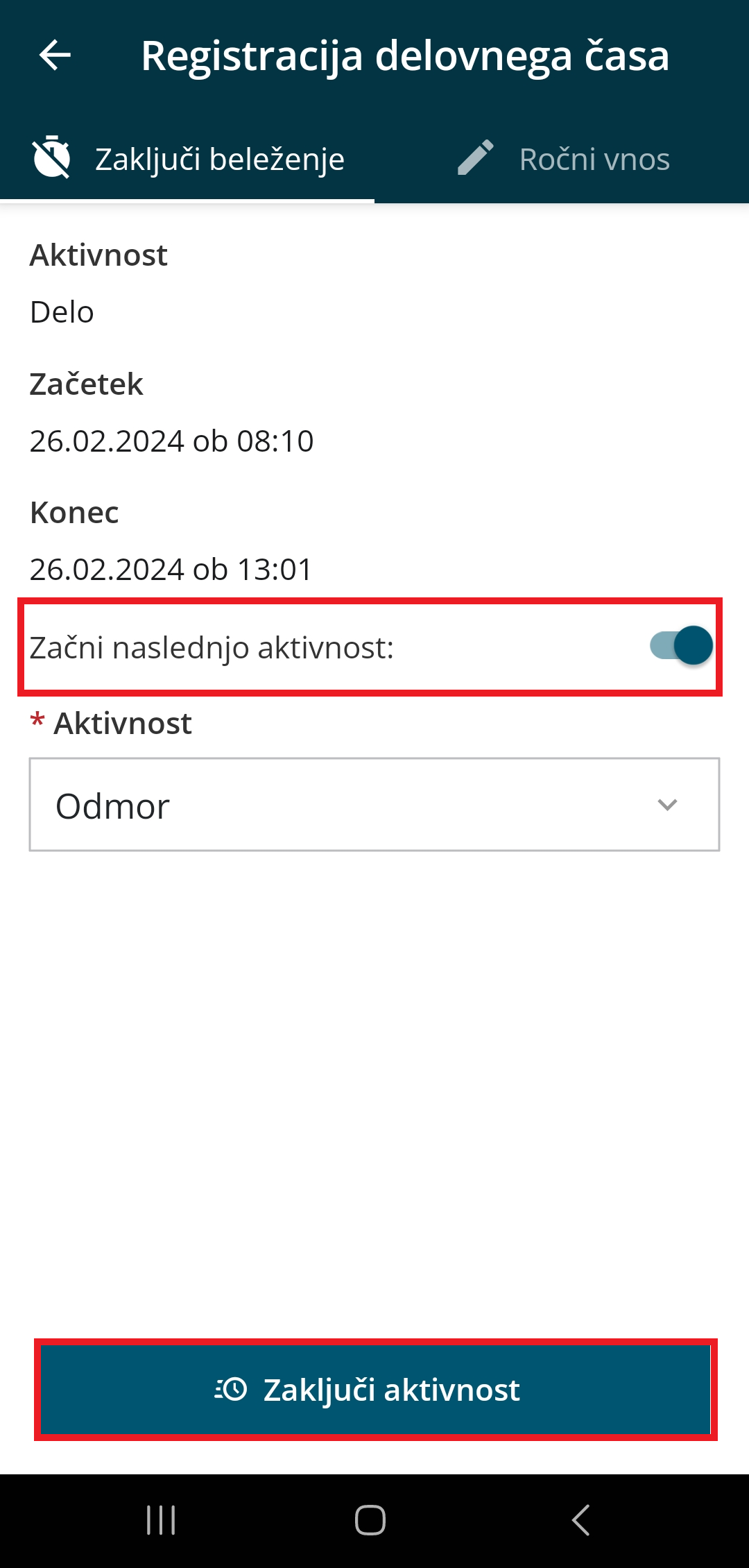
- Po prihodu na delo, zaključimo aktivnost odmor. Pri nadaljevanju aktivnosti, aplikacija samodejno predlaga aktivnost Delo. S klikom na Zaključi aktivnost, aplikacija zaključi aktivnost odmora in prične beležiti čas nadaljevanja dela.
- Ko končamo z delom, zaključimo aktivnost.
- Aplikacija samodejno izračuna trajanje in skupen seštevek ur posameznih aktivnosti.
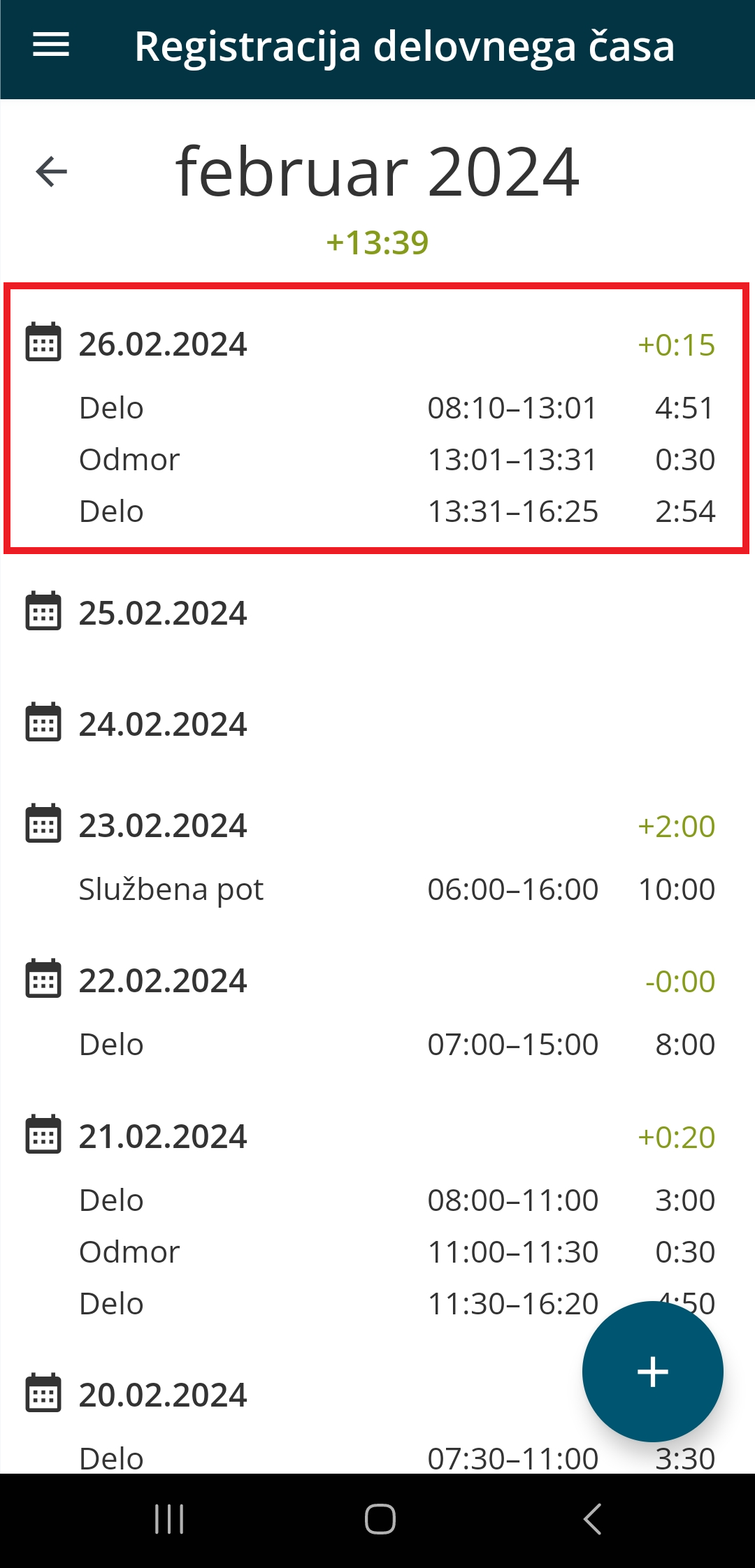
Ročni vnos in urejanje podatkov
Mobilna aplikacija omogoča tudi ročni vnos in urejanje podatkov v registraciji delovnega časa.
Podatke v registraciji delovnega časa lahko vnašamo, urejamo oziroma spreminjamo samo, če obračun dela v spletni aplikaciji Minimax še ni shranjen oziroma vpisan. Če je obračun dela za delavca v spletni aplikaciji že vpisan (v evidenci dela, v stolpcu obračunano, zelena kljukica), moramo brisati obračun dela delavca. Šele nato lahko urejamo podatke v mobilni aplikaciji. Več o vodenju evidence dela v spletni aplikaciji preberite tukaj.
- V Registraciji delovnega časa izberemo dan, ki ga želimo urediti.
- Če za izbran dan še nimamo vnesene nobene aktivnosti, jo dodamo s klikom na
 .
. - Izberemo želeno aktivnost.
- Določimo čas začetka in konca posamezne aktivnosti.
- Čas lahko vnašamo v analogni ali digitalni obliki.
- Pri analogni obliki najprej na številčnici izberemo uro in nato še minute.
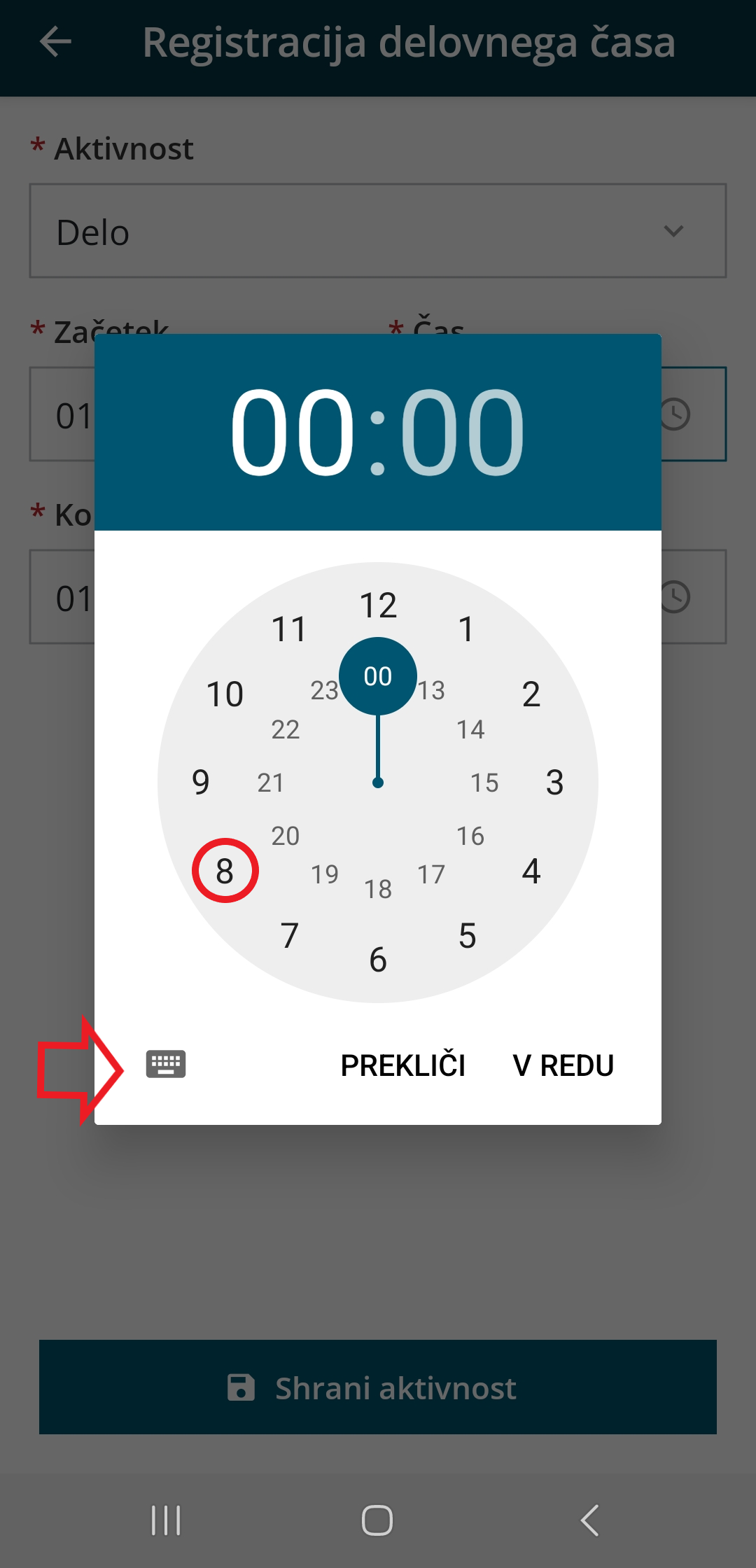
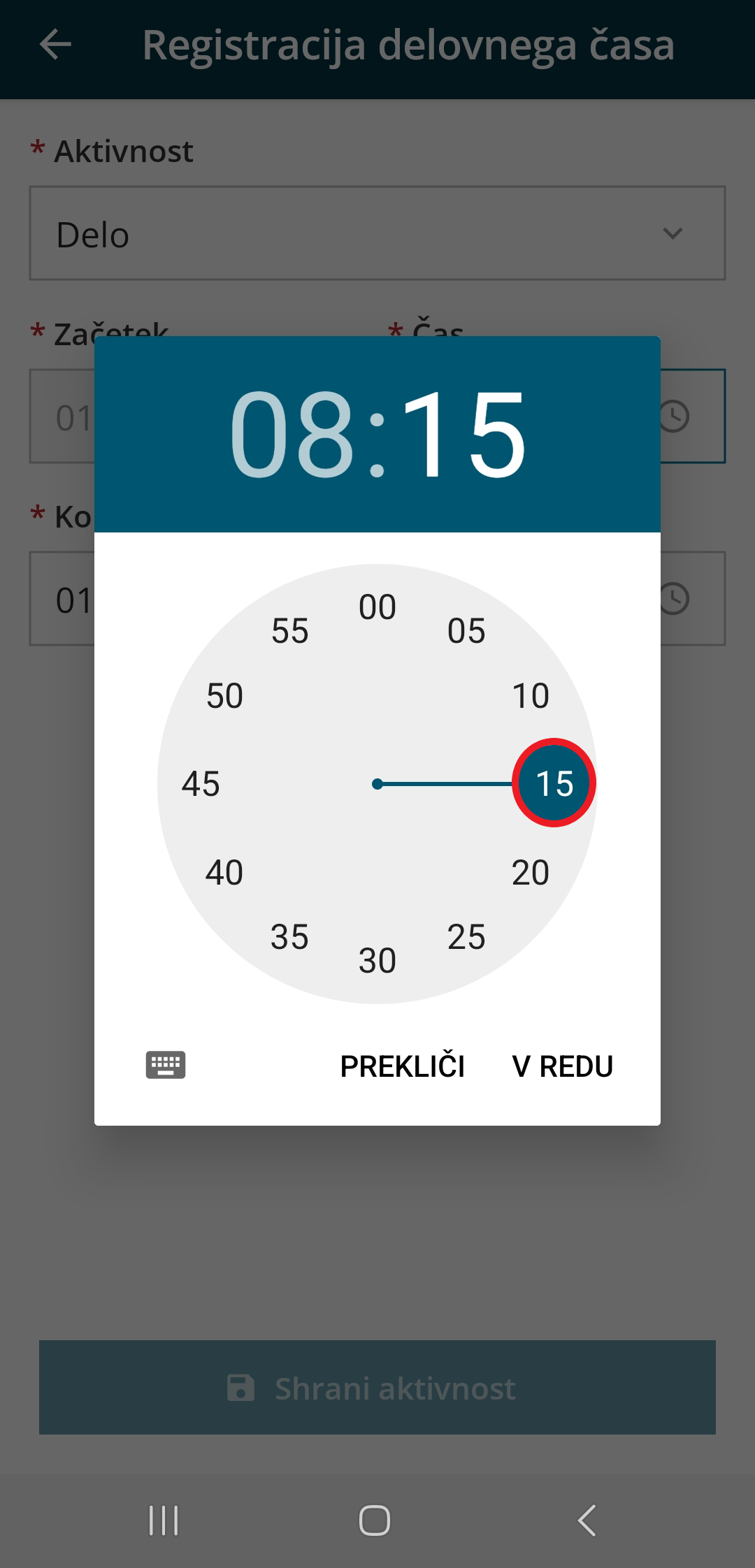
- Pri digitalni obliki pa vpišemo uro in minute.
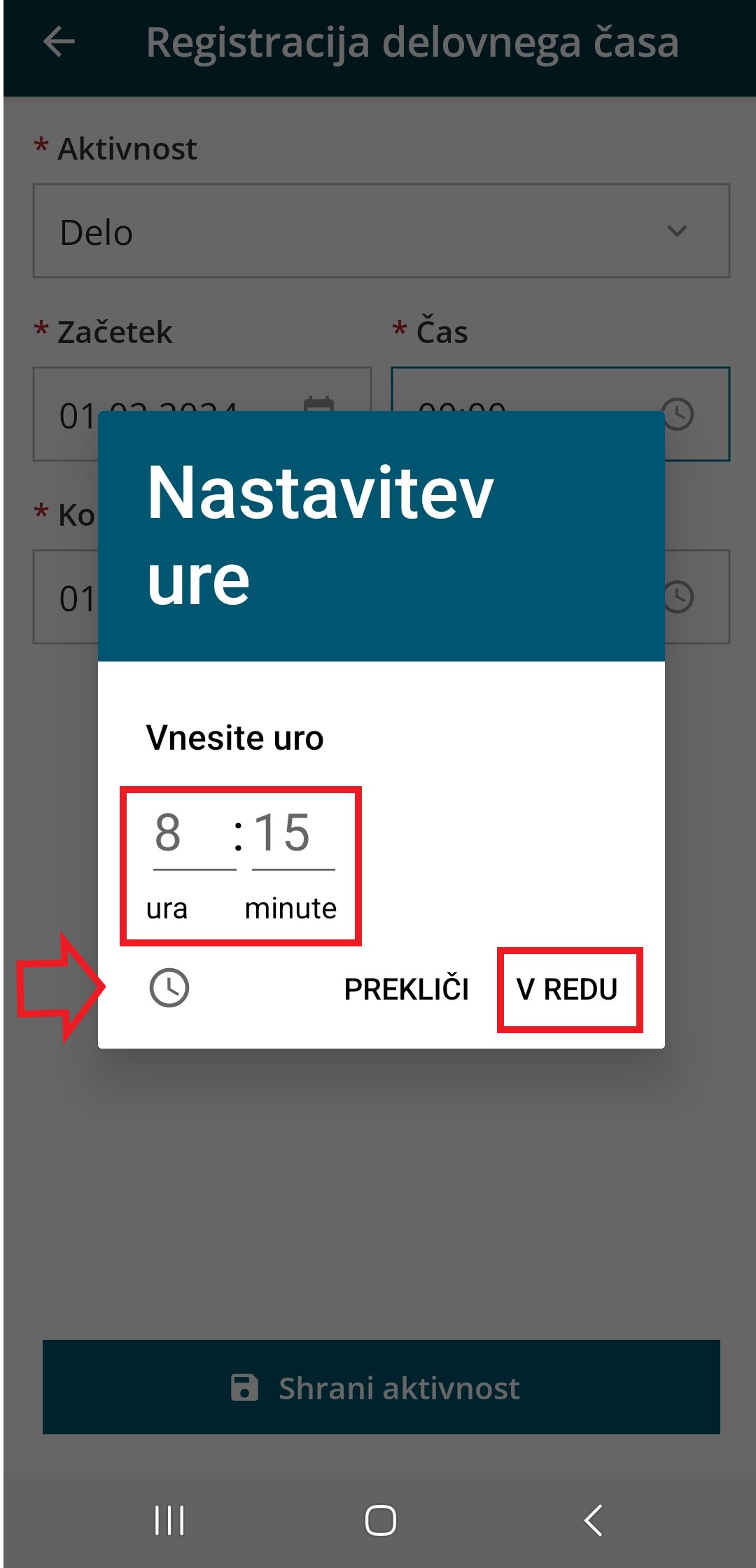
- Pri analogni obliki najprej na številčnici izberemo uro in nato še minute.
- S klikom na Shrani aktivnost, aplikacija samodejno izračuna trajanje.
- Pri vnosu več aktivnosti v istem dnevu, si aplikacija zapomni čas konca predhodne aktivnosti in predlaga začetni čas pri vnosu naslednje.
- Če želimo urejati podatke posamezne aktivnosti, jo izberemo. Uredimo lahko vrsto, čas začetka in konca aktivnosti. Pri vnosu moramo biti pozorni, da se čas posameznih aktivnosti ne prekriva.
- Posamezno aktivnost lahko tudi izbrišemo, s klikom na ikono
 in Briši.
in Briši.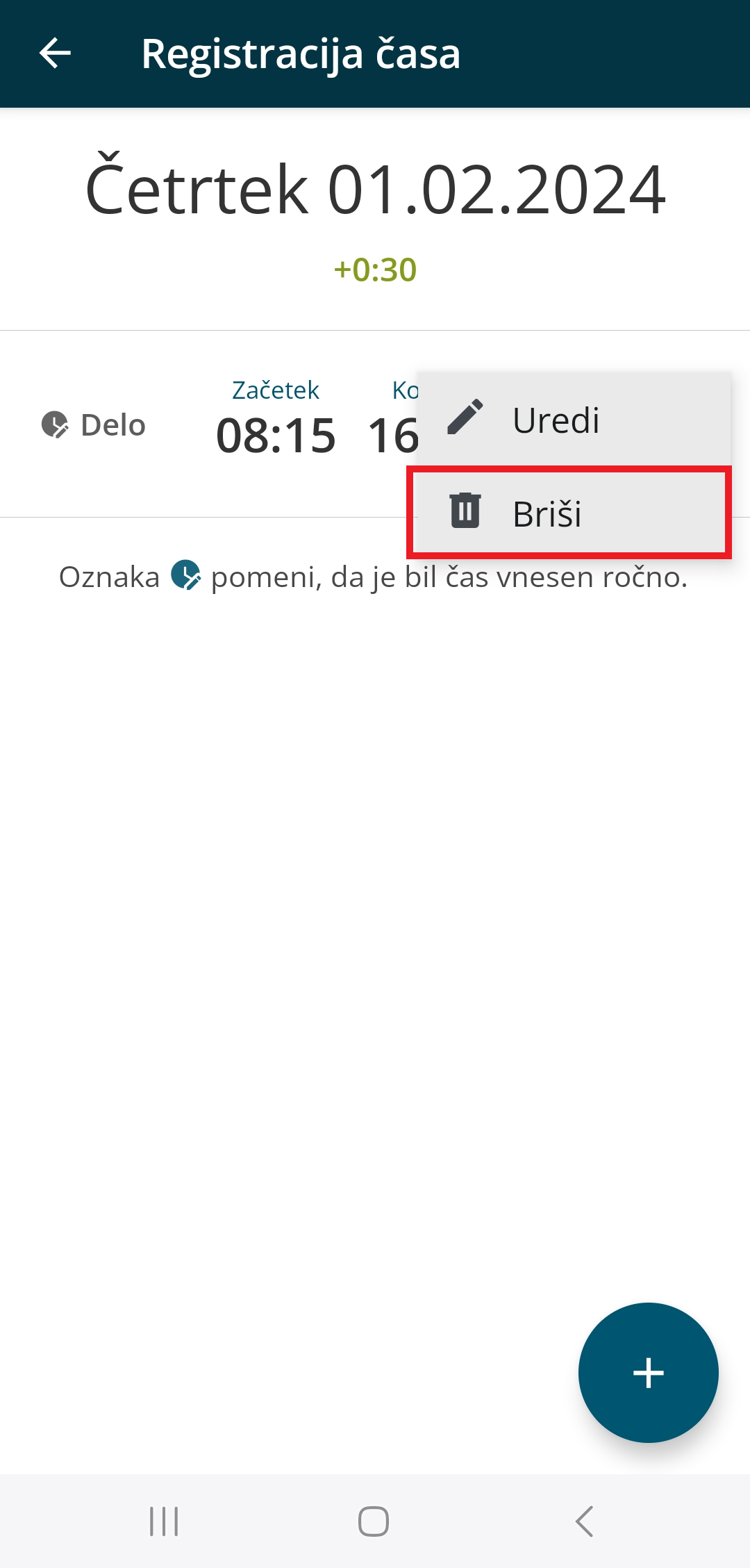
- Po ročnem vnosu in urejanju aktivnosti program prikaže
 . Oznaka pomeni, da je bil čas posamezne aktivnosti ročno vnesen ali urejen.
. Oznaka pomeni, da je bil čas posamezne aktivnosti ročno vnesen ali urejen.
Vpogled v evidenco delovnega časa
Mobilna aplikacija je povezana z evidenco delovnega časa v programu Minimax, kjer administrator pregleduje in ureja ure zaposlenih. Delavec ima možnost vpogleda v lastno evidenco dela znotraj mobilne aplikacije.
- V mobilni aplikaciji kliknemo na

- in izberemo Evidenca dela.
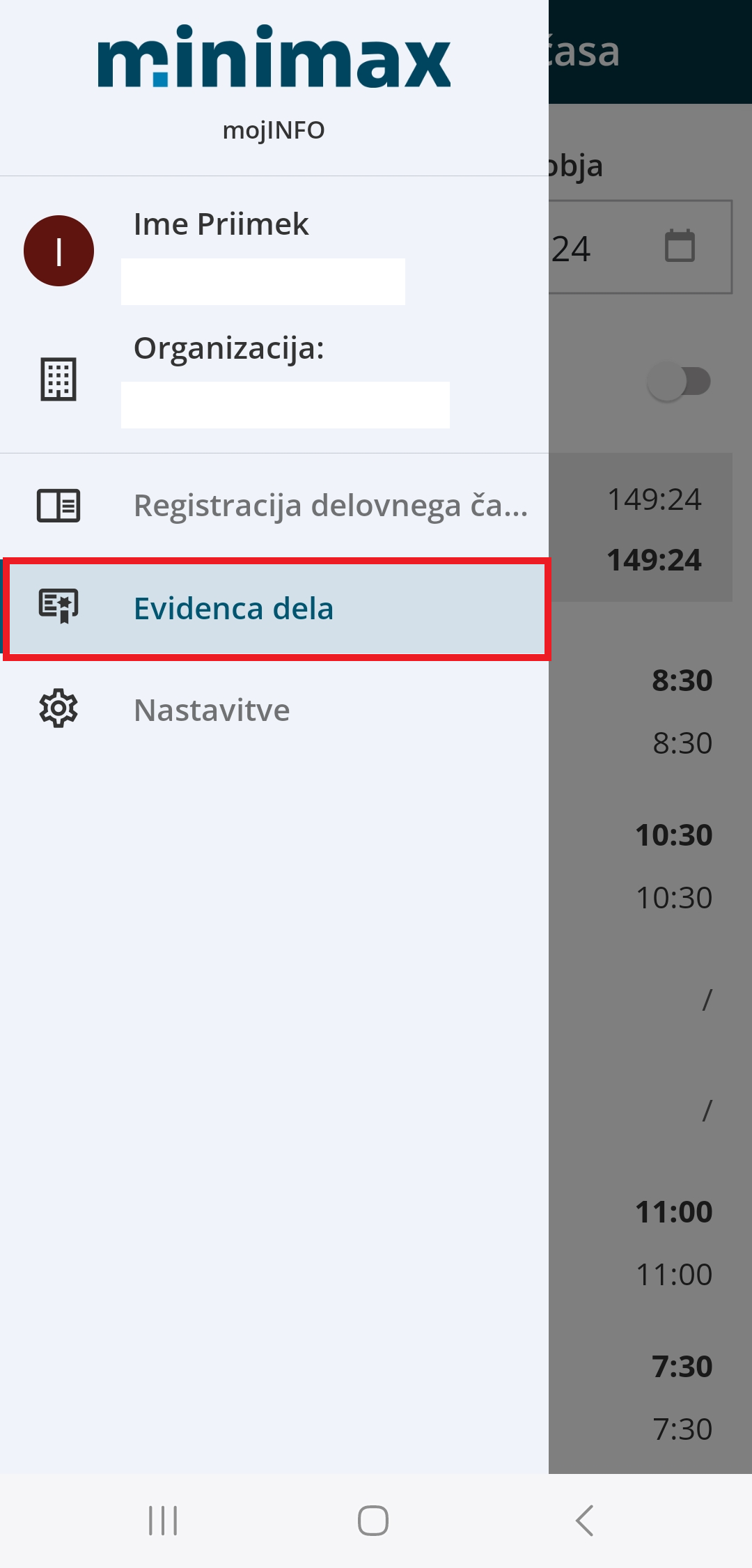
- Izberemo obdobje (določimo začetek in konec obdobja) za katerega želimo pregledati podatke v evidenci delovnega časa. Izbrano obdobje ne sme biti daljše od 31 dni.
- Aplikacija za izbrano obdobje prikaže rekapitulacijo po vrstah dela in skupen čas trajanja posameznih dogodkov za izbrano obdobje. Po datumskem zaporedju so prikazane v evidenci delovnega časa zabeležene vrste dela in čas trajanja.
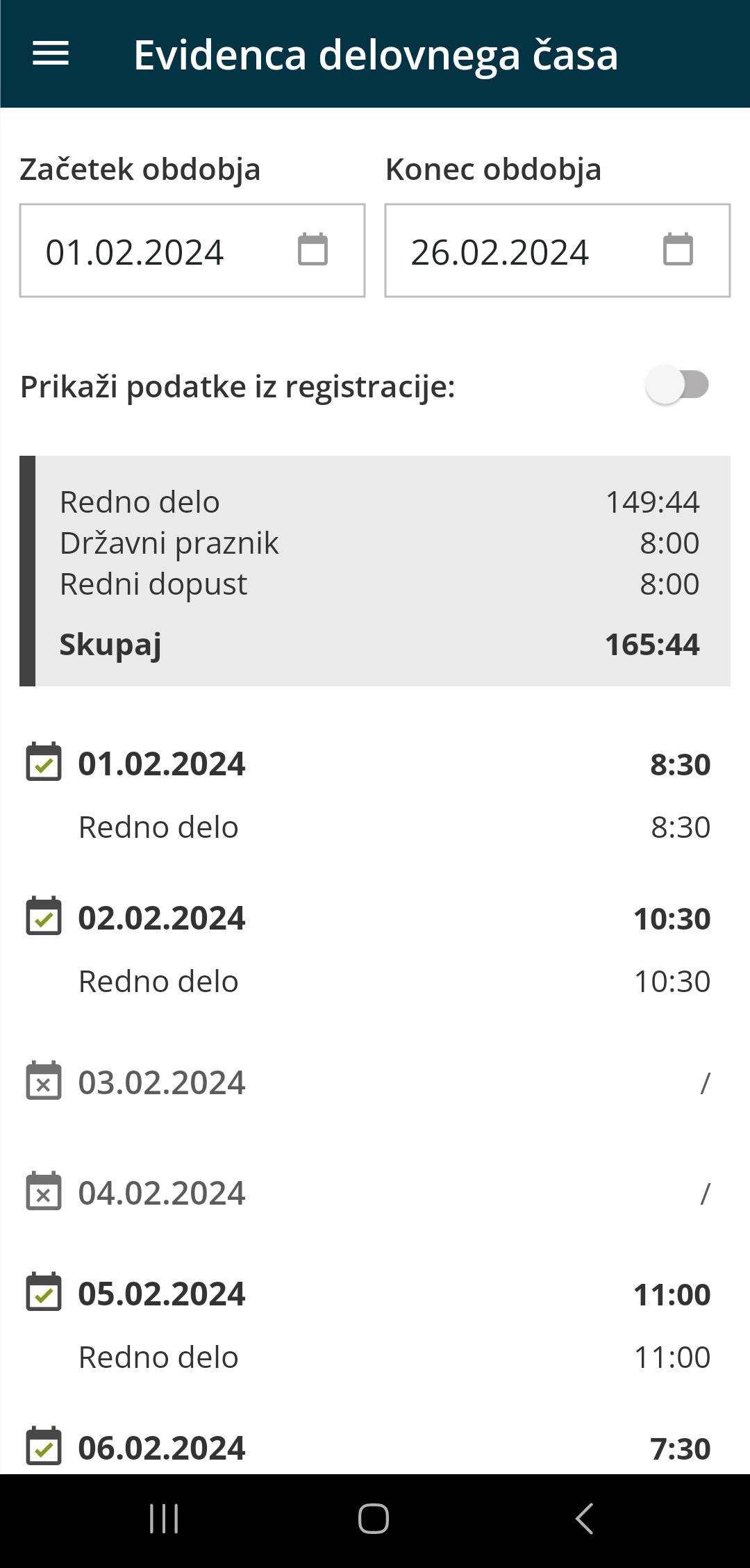
- Če želimo, pregledati tudi podatke iz registracije delovnega časa označimo Prikaži podatke iz registracije. Aplikacija po datumskem zaporedju poleg vrste dela in časa trajanja v evidenci delovnega časa prikaže tudi posamezne aktivnosti in čas trajanja zabeležen v registraciji delovnega časa.
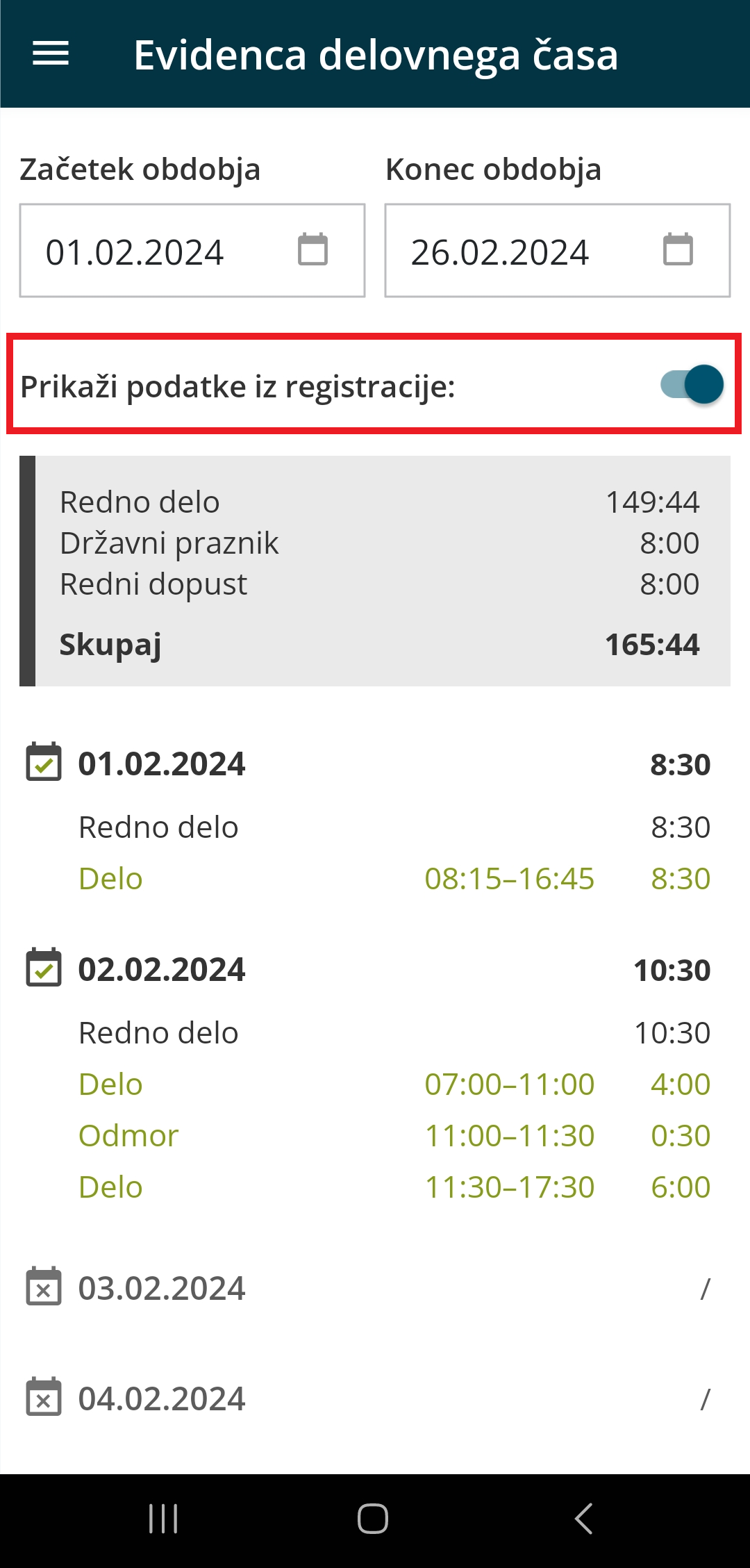


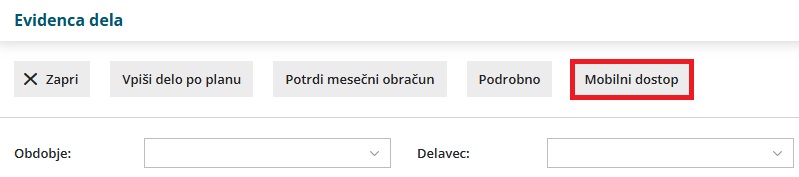
 . Več o vno
. Več o vno pa lahko podatke delavca uredimo.
pa lahko podatke delavca uredimo.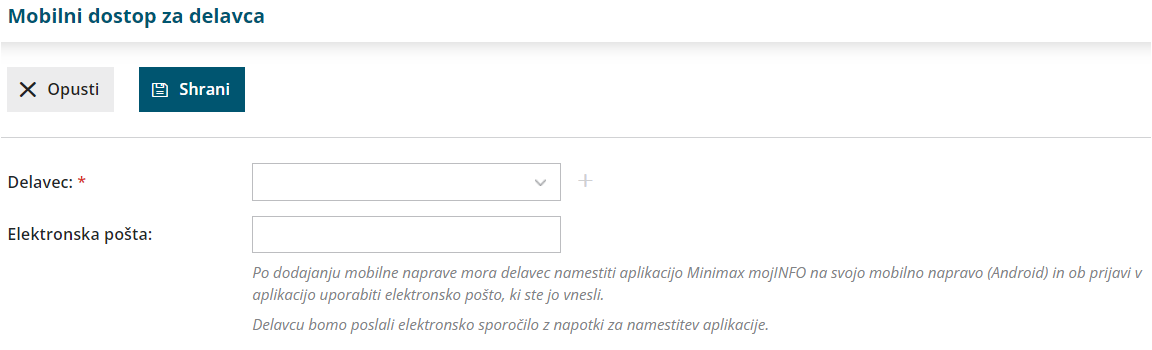
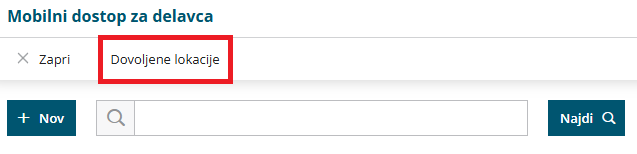

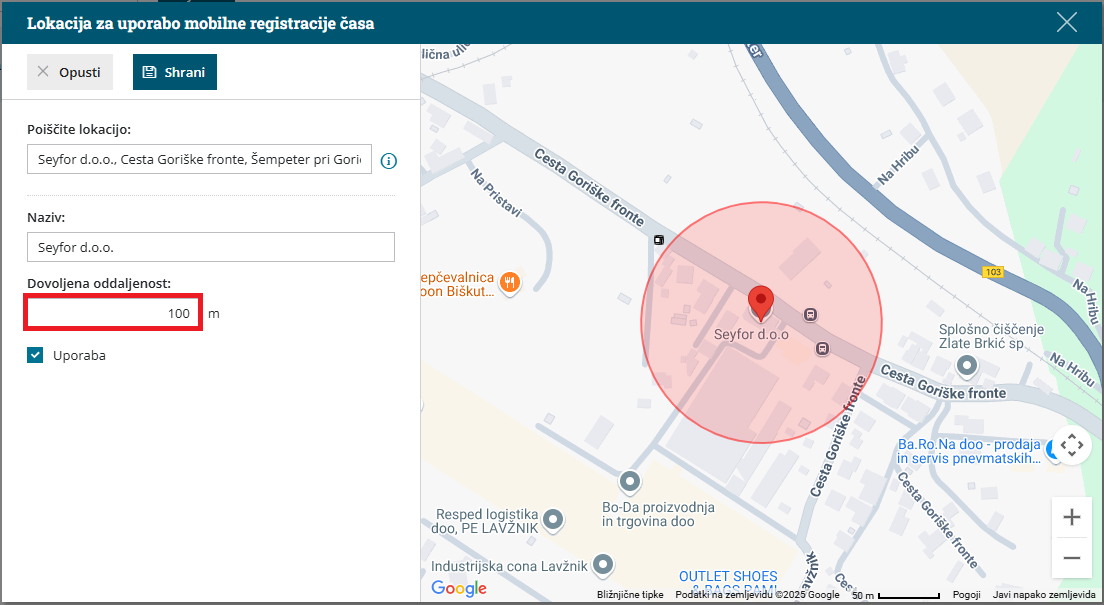
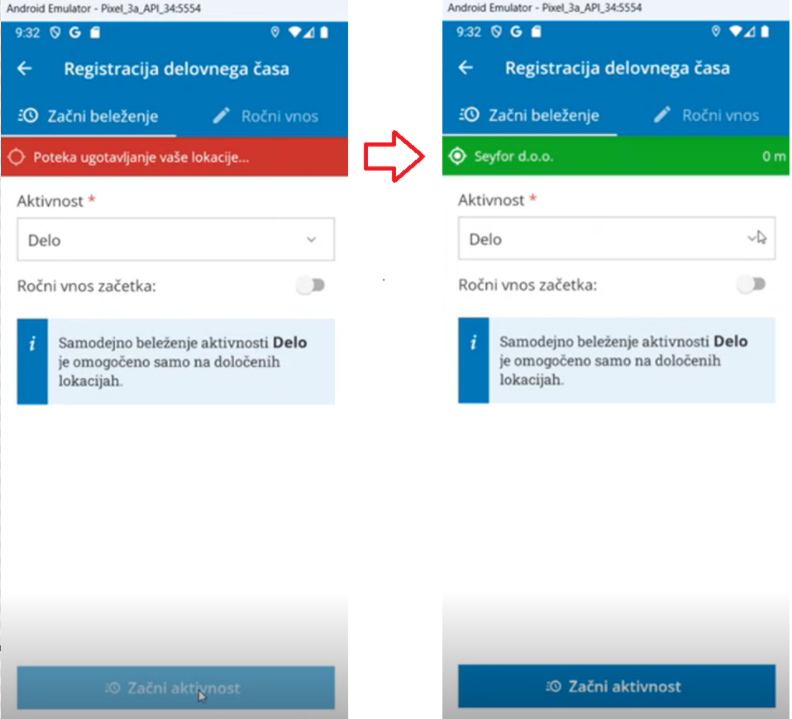
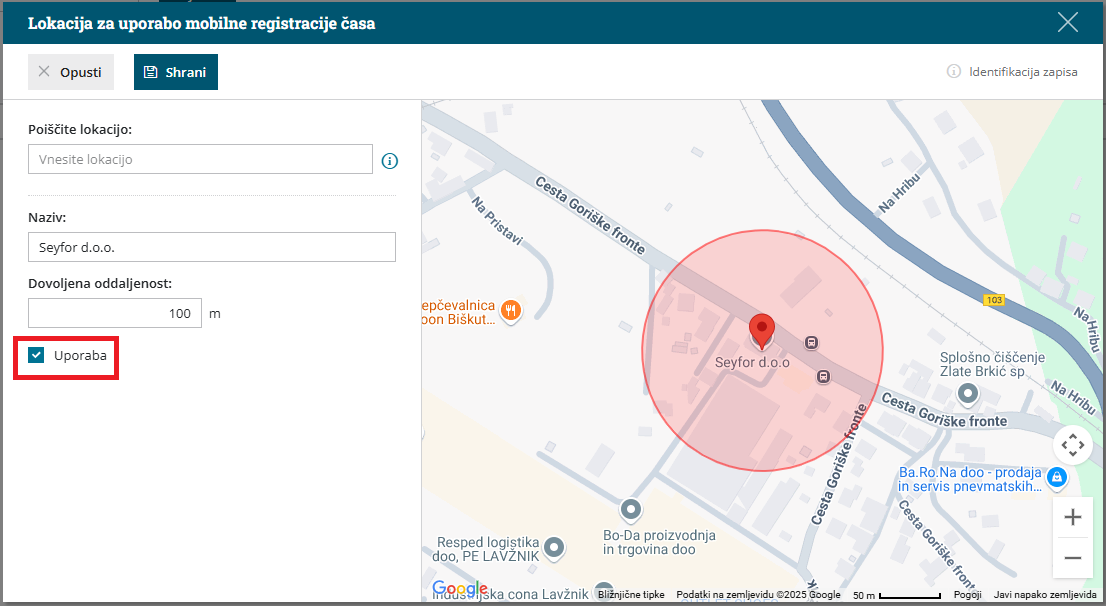
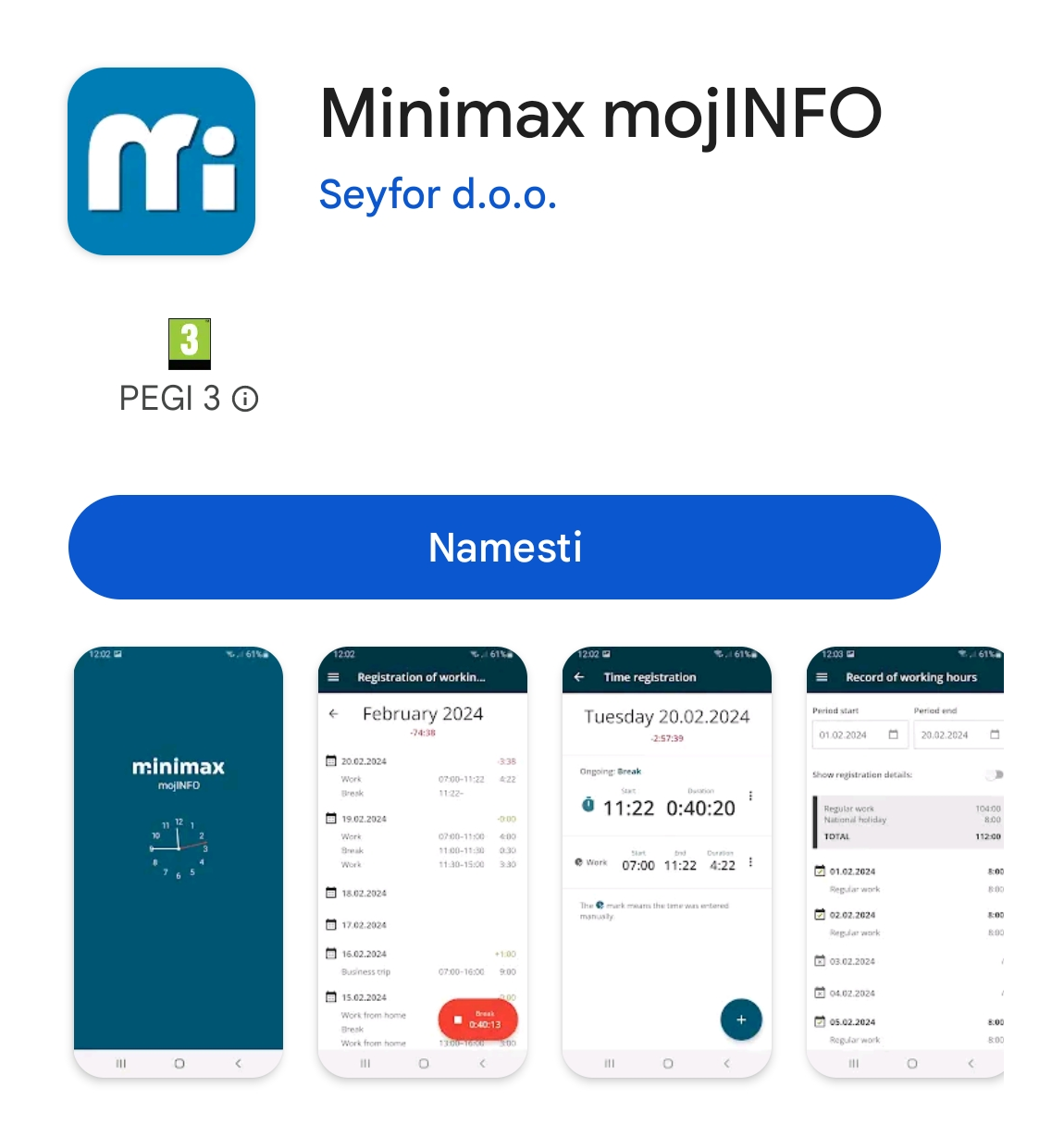
 .
.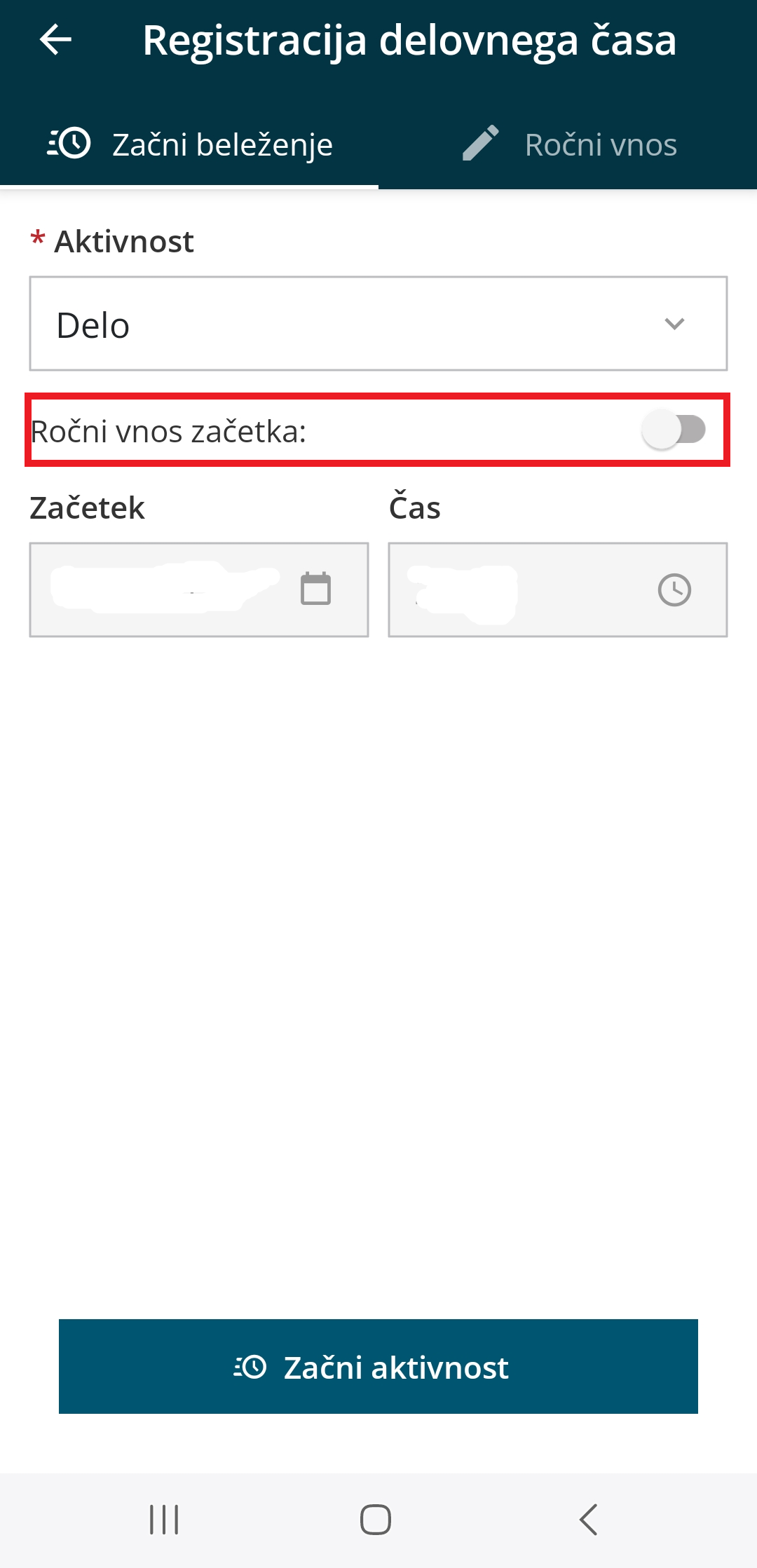
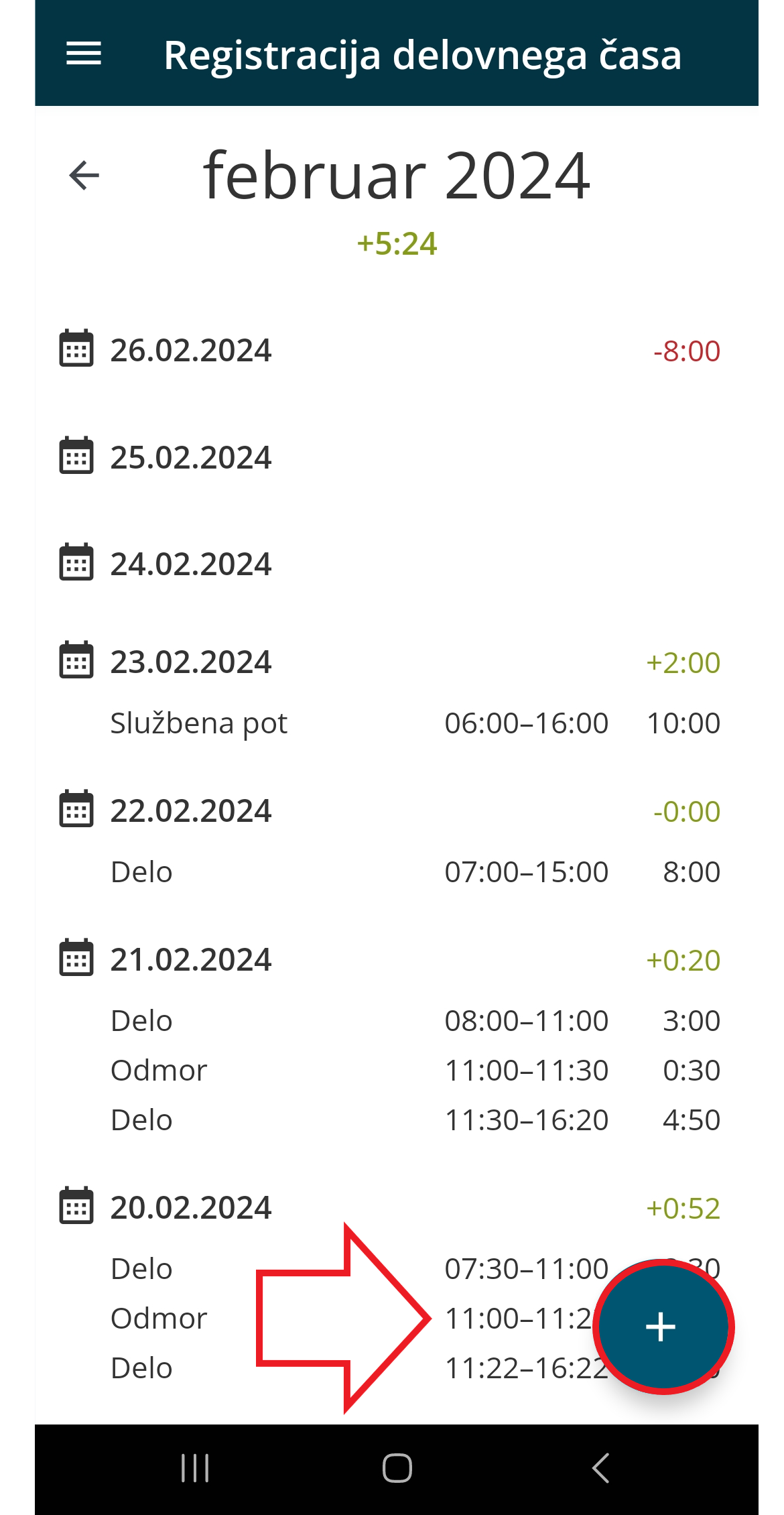
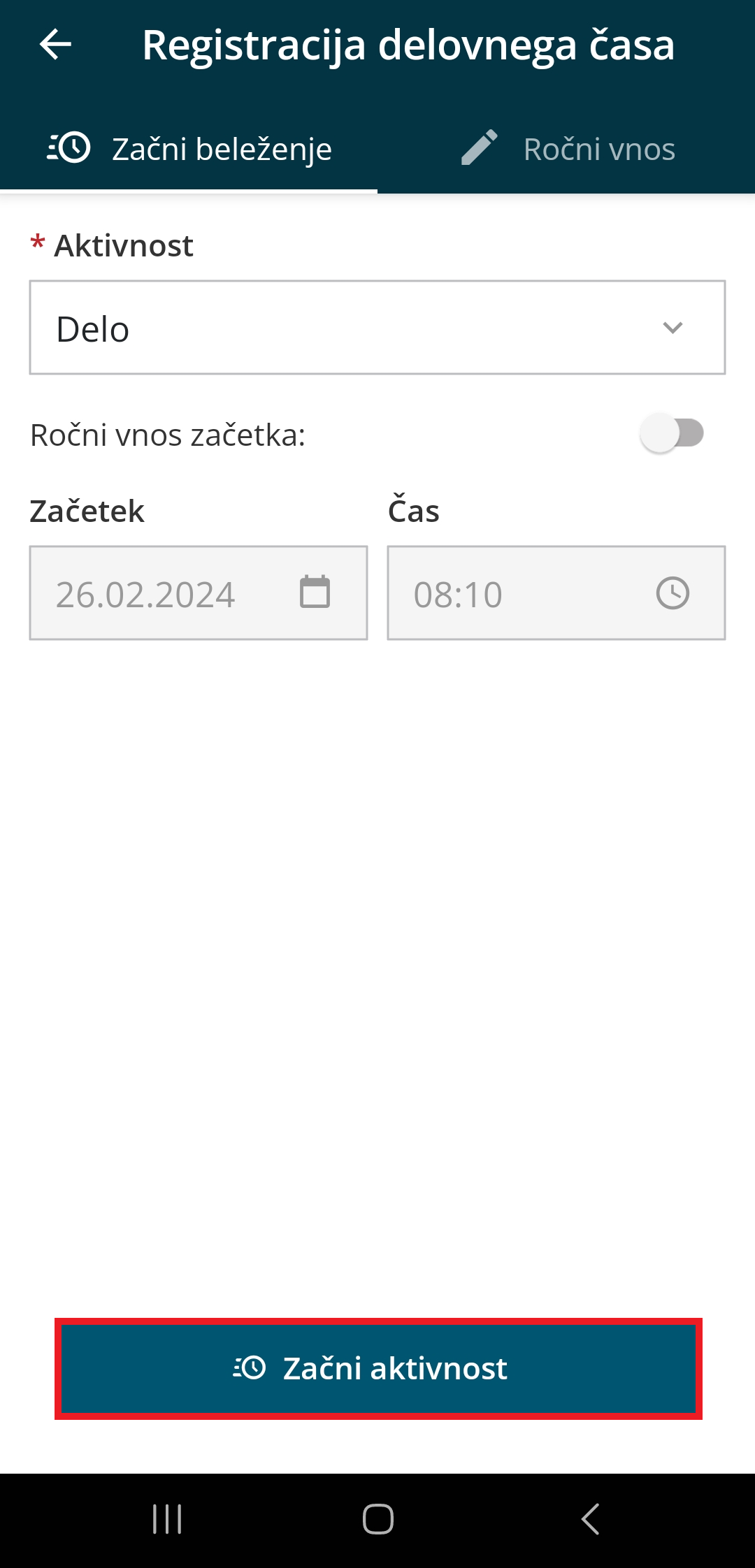
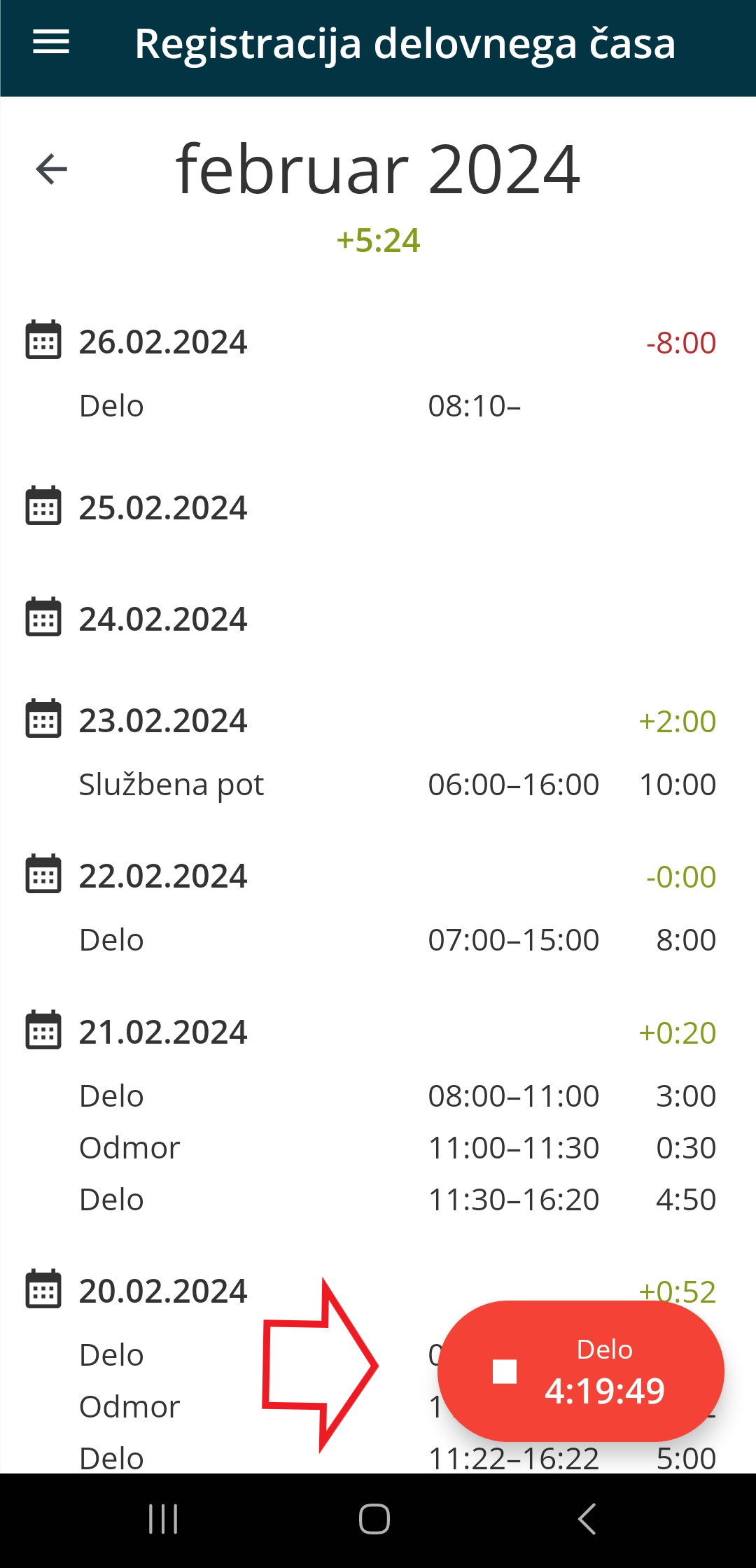
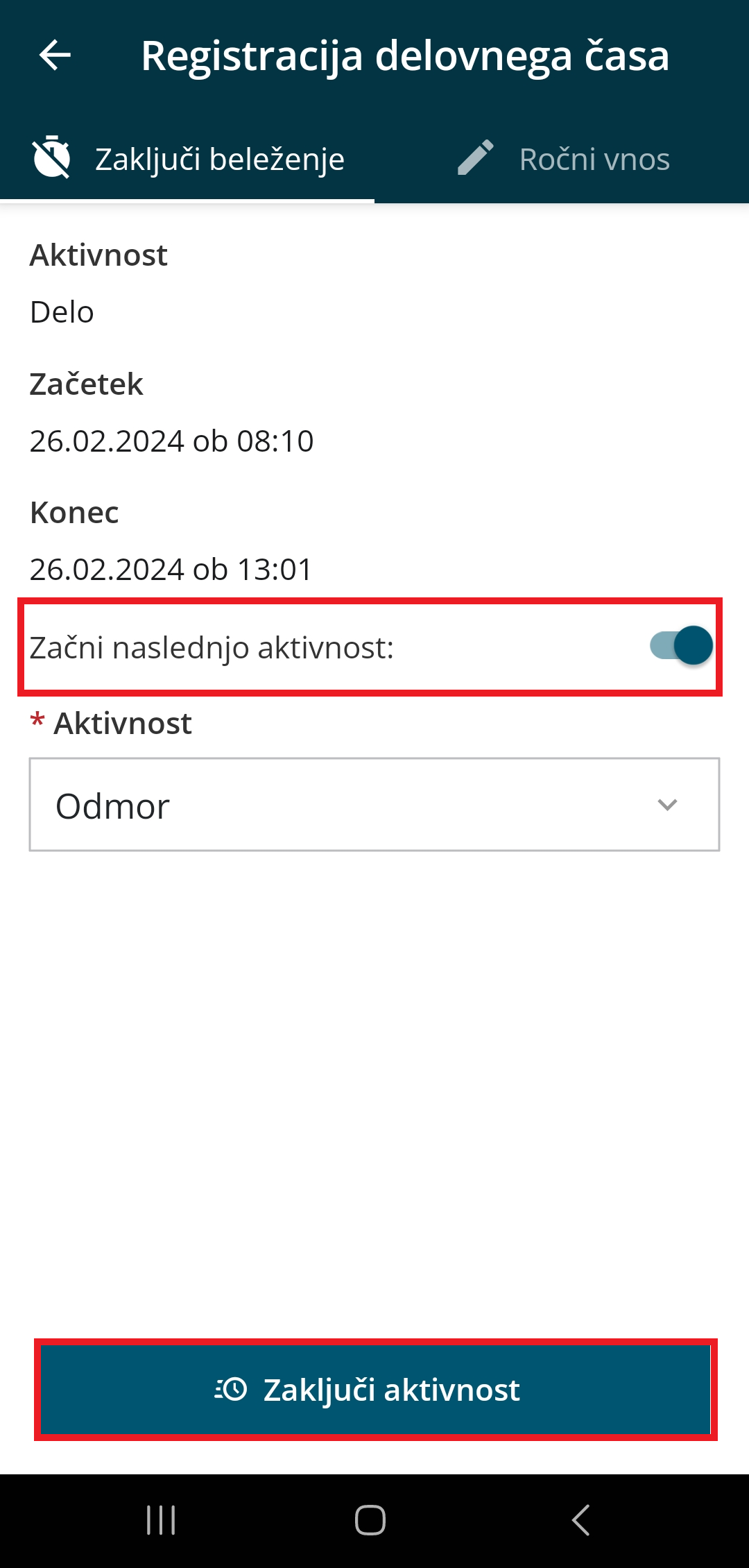
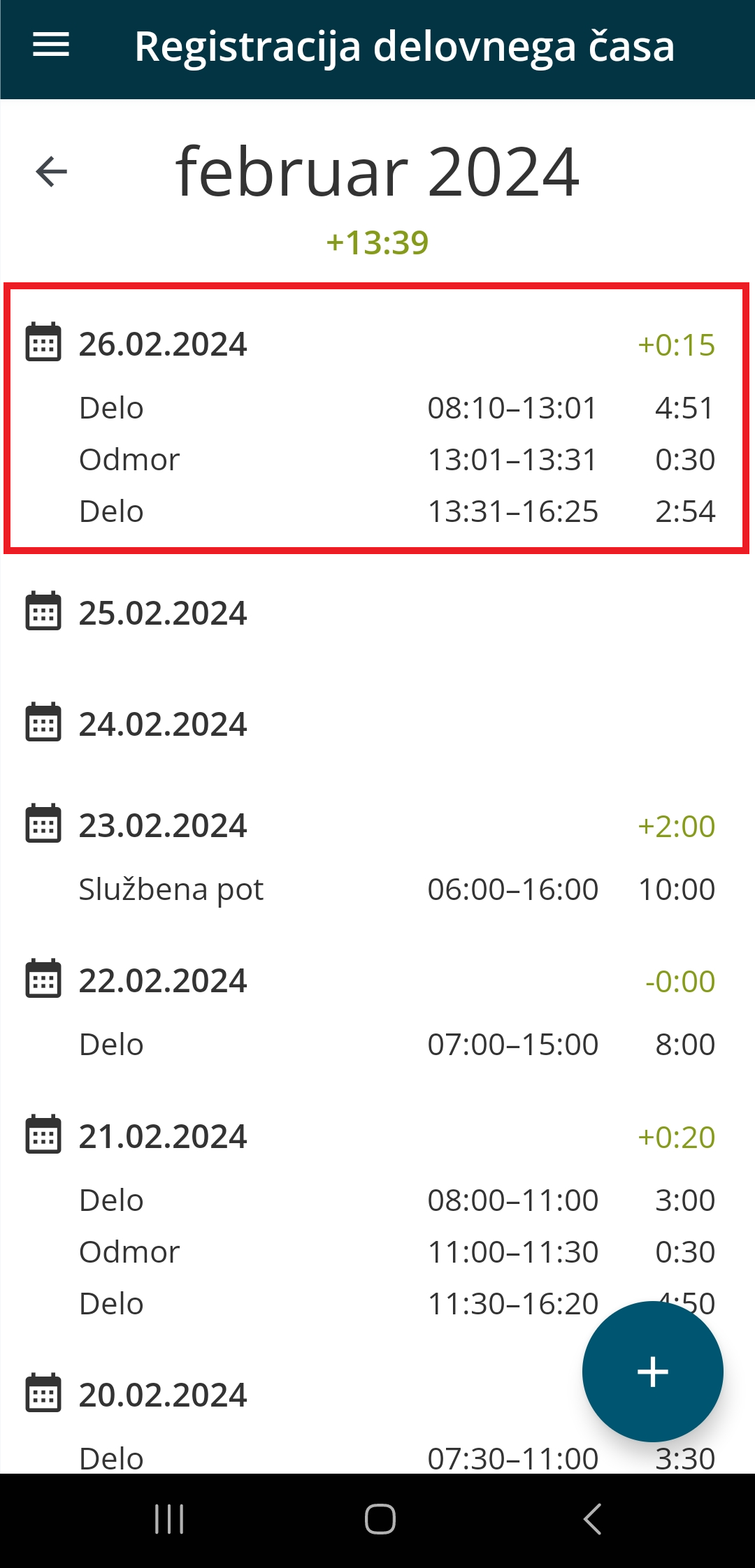
 .
. 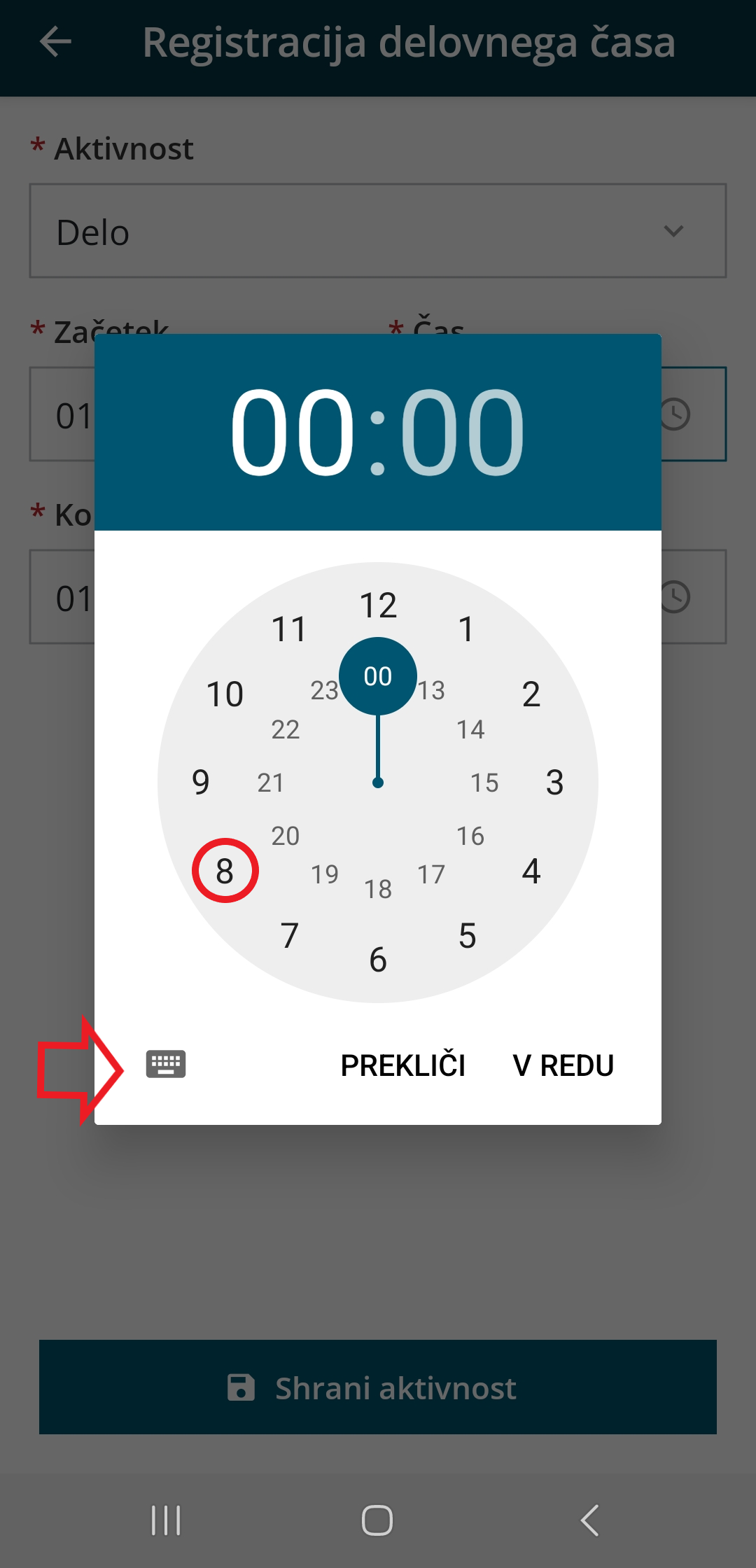
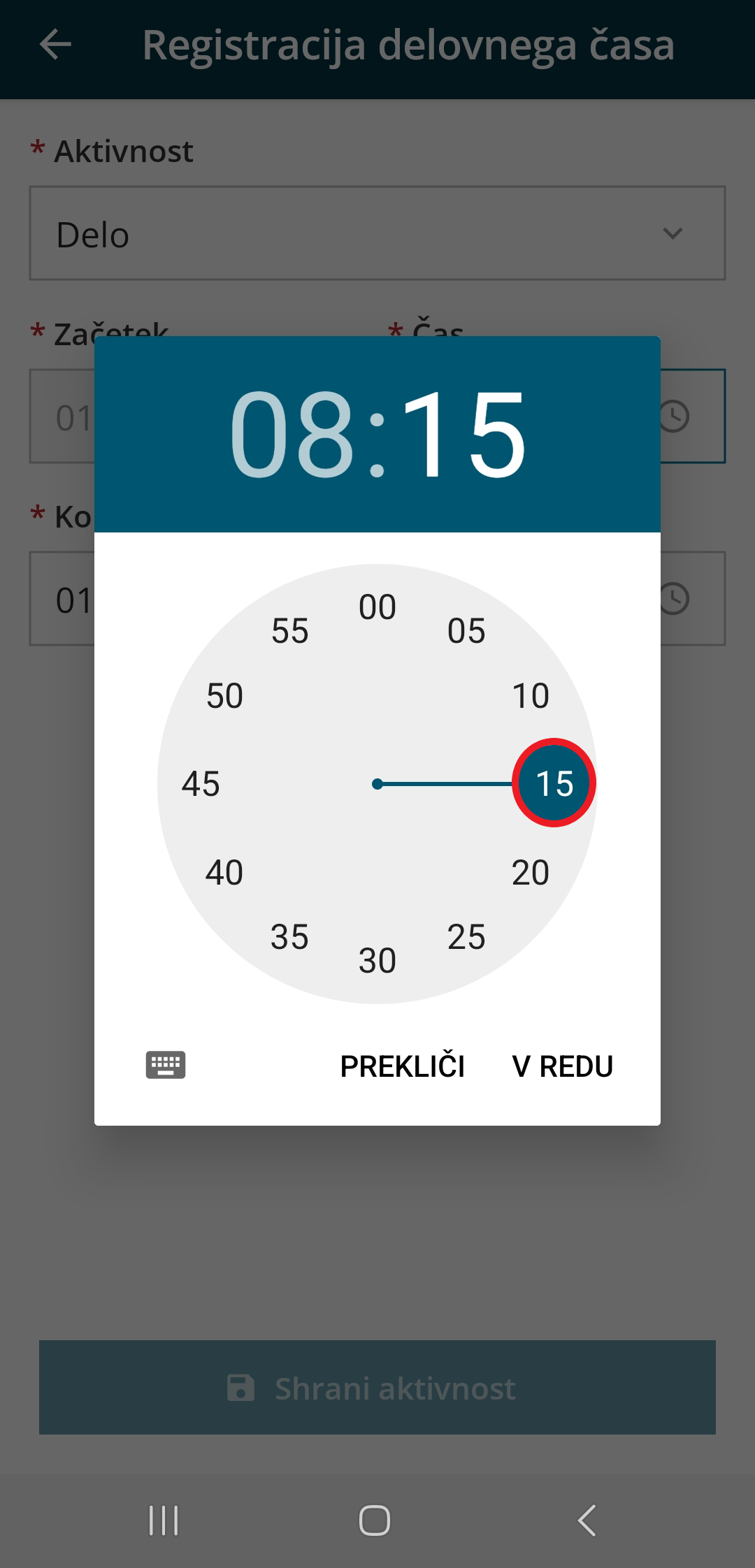
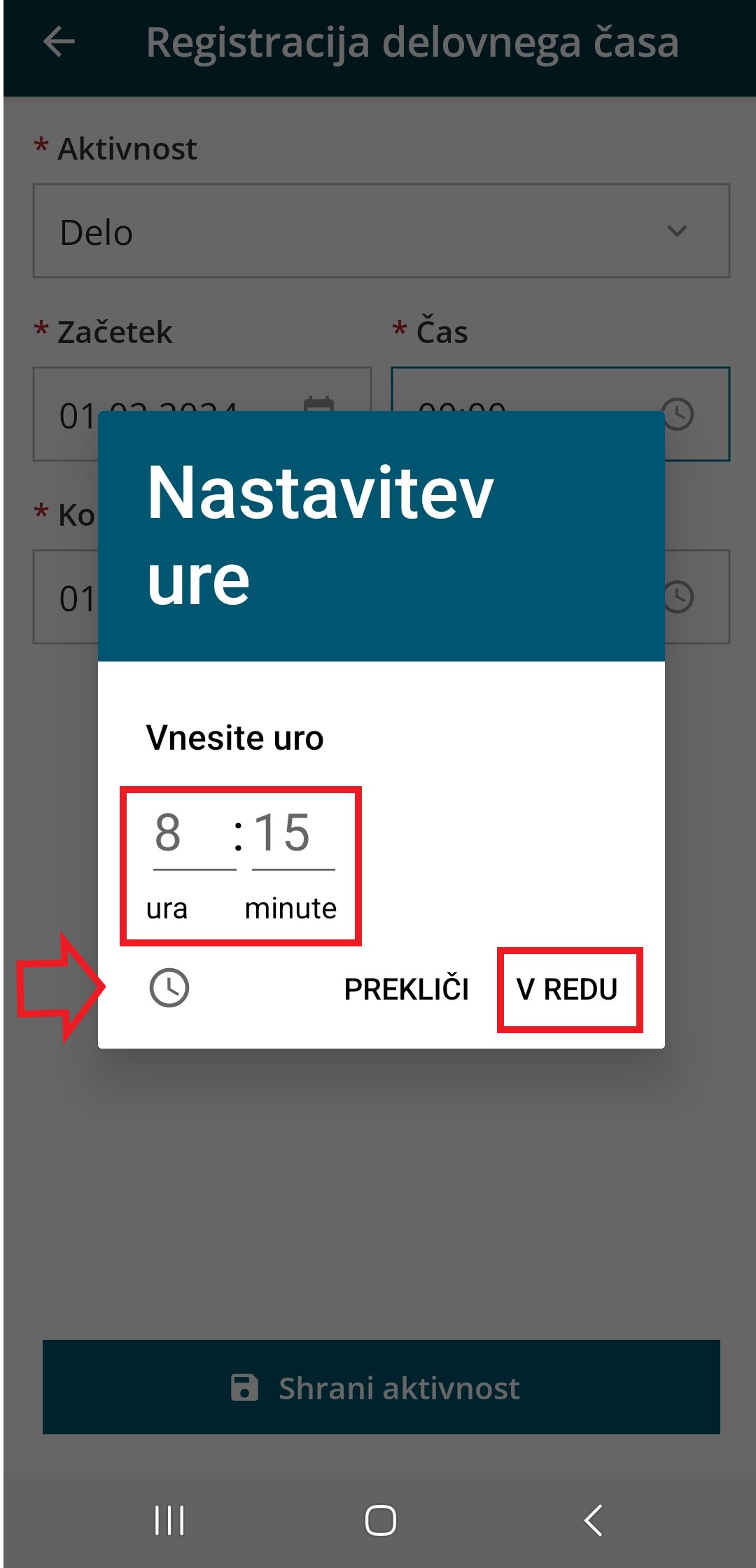
 in Briši.
in Briši.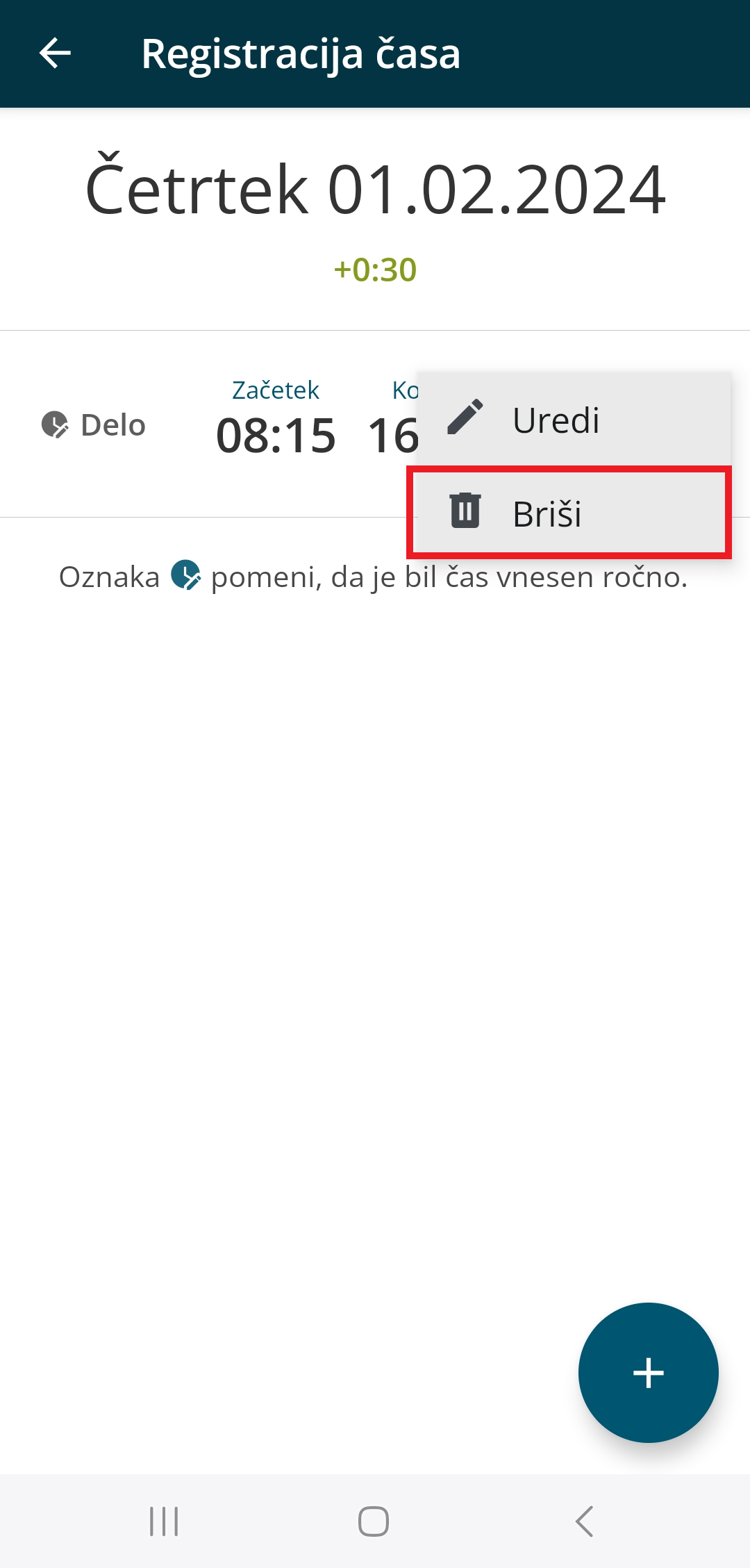
 . Oznaka pomeni, da je bil čas posamezne aktivnosti ročno vnesen ali urejen.
. Oznaka pomeni, da je bil čas posamezne aktivnosti ročno vnesen ali urejen.